AVIRA Free Antivirus 2014 Manuel de l’utilisateur [fr]
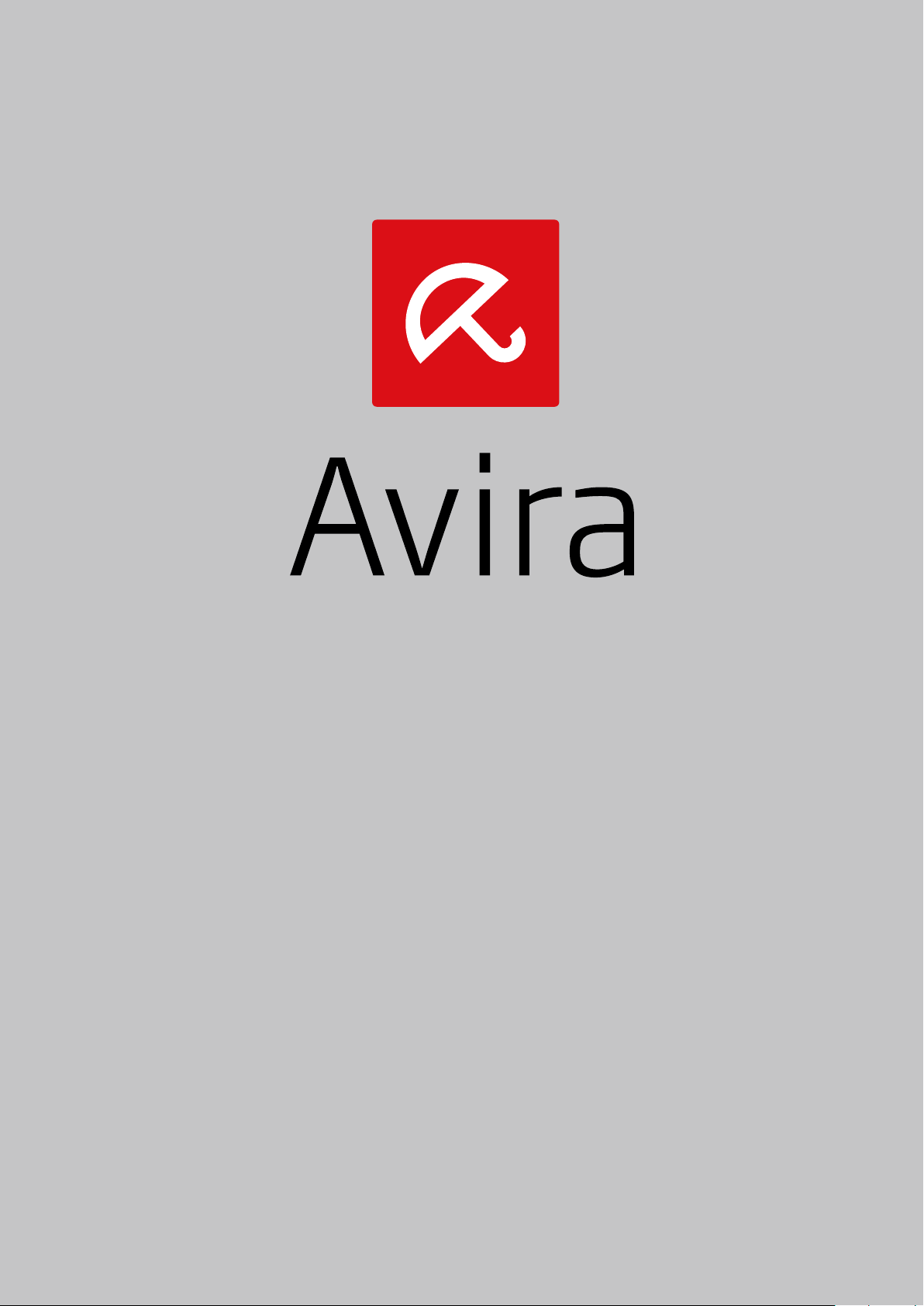
Free Antivirus
Manuel de l‘utilisateur
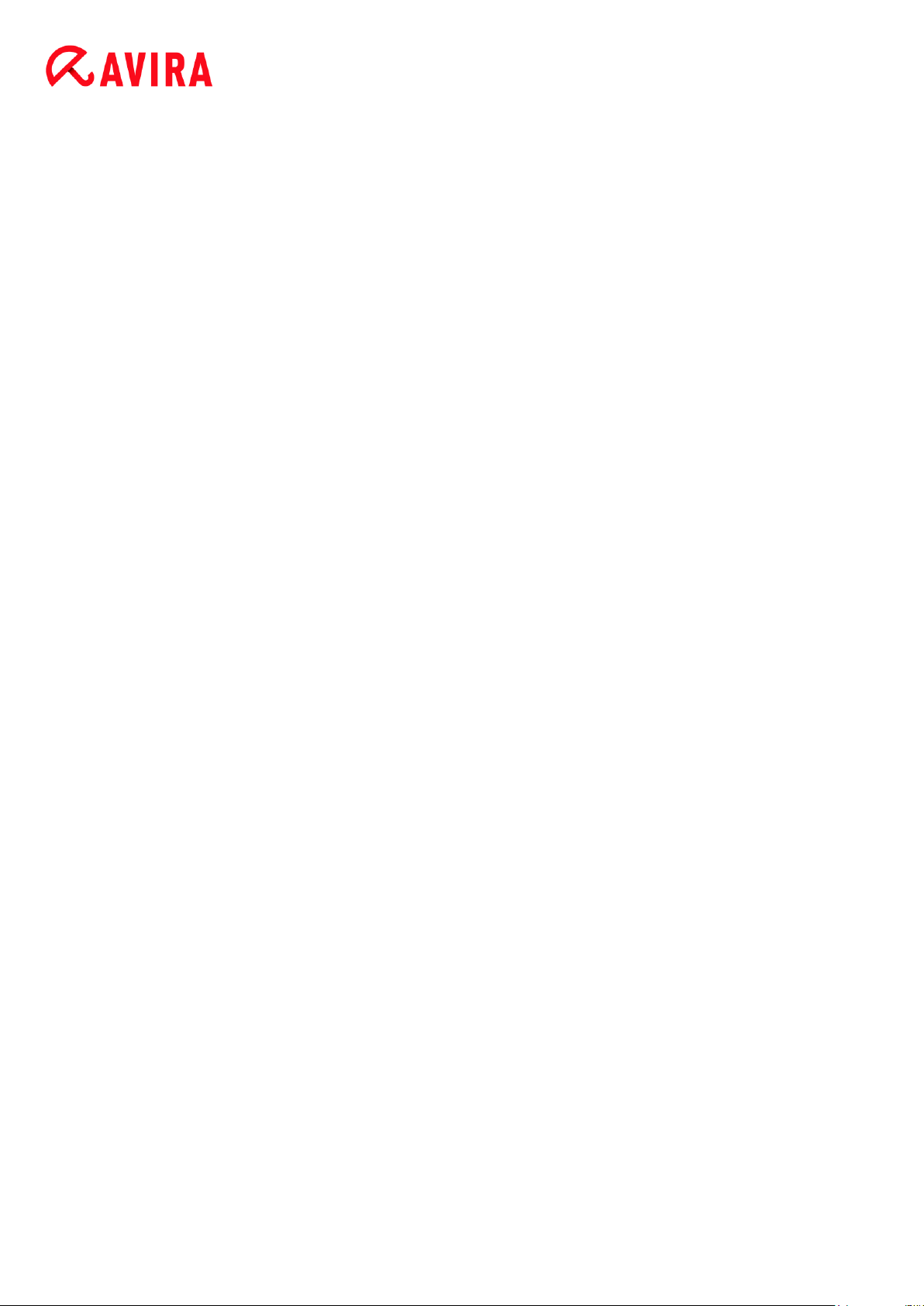
Introduction
Marques et copyright
Marques
Windows est une marque déposée de Microsoft Corporation aux États-Unis et dans d'autres pays.
Tous les autres noms de marques et de produits sont des marques ou marques déposées de leurs propriétaires respectifs.
Les marques protégées ne sont pas désignées comme telles dans le présent manuel. Cela ne signifie pas qu'elles peuvent être
utilisées librement.
Remarques concernant le copyright
Des codes de fournisseurs tiers ont été utilisés pour Avira Free Antivirus. Nous remercions les détenteurs des copyrights d'avoir mis
leur code à notre disposition.
Vous trouverez de plus amples informations sur le copyright dans l'aide de Avira Free Antivirus sous « Third Party Licenses ».
Contrat de licence d’utilisateur final (ci-après : « EULA »)
https://www.avira.com/fr/license-agreement
Politique de confidentialité
https://www.avira.com/fr/general-privacy
Avira Free Antivirus - Manuel d’utilisation (Edition: 13 Dec. 2013) 2
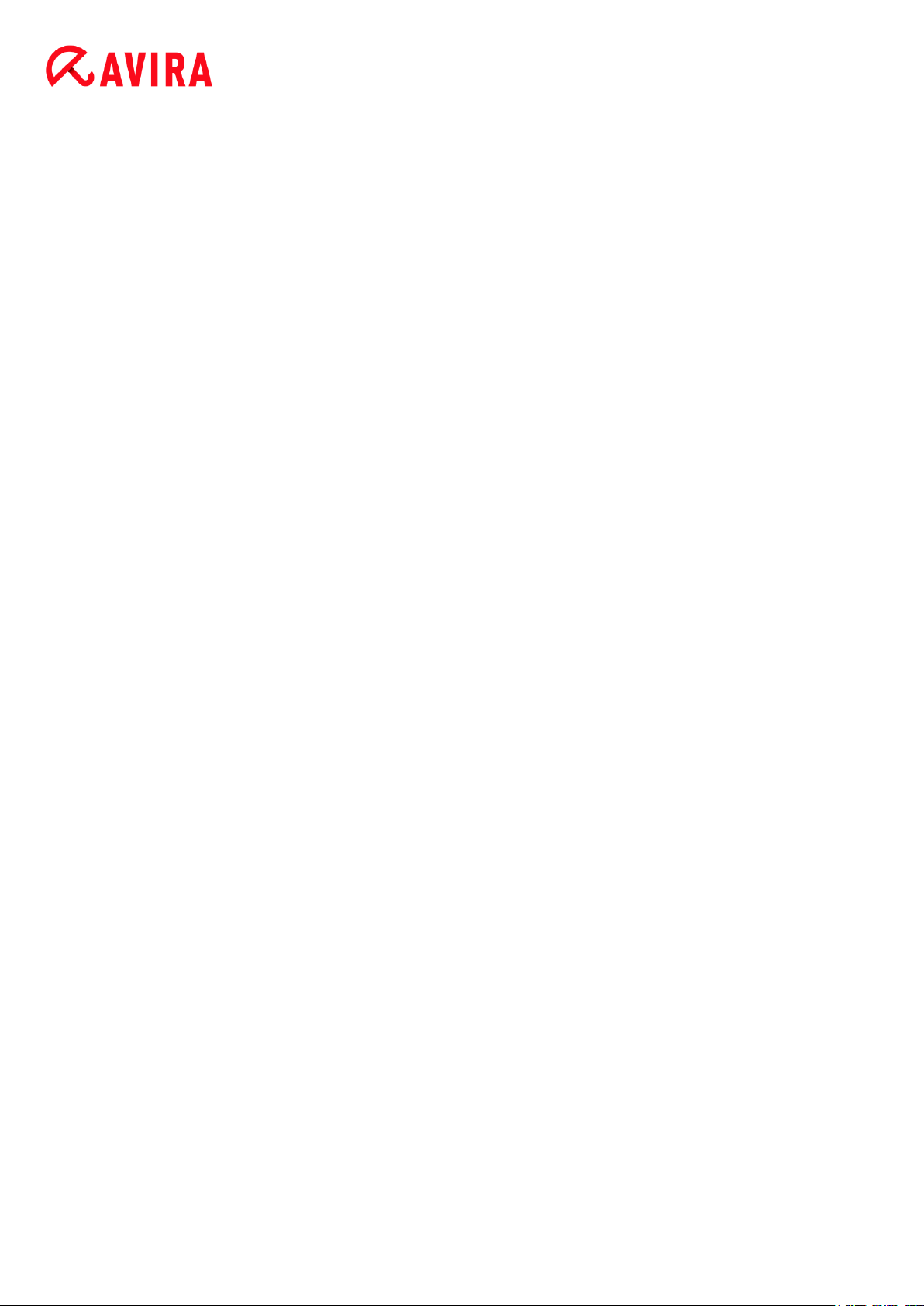
Introduction
Sommaire
1. Introduction ................................................................................... 8
1.1 Symboles et mises en page ................................................................................................. 8
2. Informations produit ..................................................................... 10
2.1 Prestations ........................................................................................................................... 10
2.2 Configuration requise .......................................................................................................... 11
2.2.1 Configuration requise pour Avira Free Antivirus ............................................................................ 11
2.2.2 Configuration requise pour Avira SearchFree Toolbar ................................................................ 12
2.2.3 Droits d'administrateur (à partir de Windows Vista) ..................................................................... 12
2.3 Attribution de licence et mise à niveau .............................................................................. 13
3. Installation et désinstallation.......................................................... 14
3.1 Préparation en vue de l'installation .................................................................................... 14
3.2 Installation des logiciels téléchargés depuis la boutique Avira ....................................... 15
3.3 Suppression des logiciels incompatibles ........................................................................... 15
3.4 Sélection du type d'installation ........................................................................................... 15
3.4.1 Exécution d'une installation expresse ............................................................................................... 16
3.4.2 Exécution d'une installation personnalisée ..................................................................................... 17
3.5 Installation d'Avira Free Antivirus ....................................................................................... 17
3.5.1 Sélection du dossier de destination ................................................................................................... 18
3.5.2 Installation de Avira SearchFree Toolbar ........................................................................................ 18
3.5.3 Sélection des composants d'installation .......................................................................................... 19
3.5.4 Création de raccourcis pour Avira Free Antivirus ......................................................................... 21
3.5.5 Configuration du niveau de détection heuristique (AHeAD) ...................................................... 22
3.5.6 Sélection de catégories de danger étendues ................................................................................. 22
3.5.7 Démarrage d'une analyse après l'installation ................................................................................. 23
3.6 Modification de l'installation ................................................................................................ 24
3.6.1 Modification d'une installation sous Windows 8 ............................................................................ 24
3.6.2 Modification d'une installation sous Windows 7 ............................................................................ 25
3.6.3 Modification d'une installation sous Windows XP ......................................................................... 26
3.7 Désinstallation d'Avira Free Antivirus ................................................................................ 27
3.7.1 Désinstallation de Avira Free Antivirus sous Windows 8 ............................................................ 27
3.7.2 Désinstallation de Avira Free Antivirus sous Windows 7 ............................................................ 28
Avira Free Antivirus - Manuel d’utilisation (Edition: 13 Dec. 2013) 3
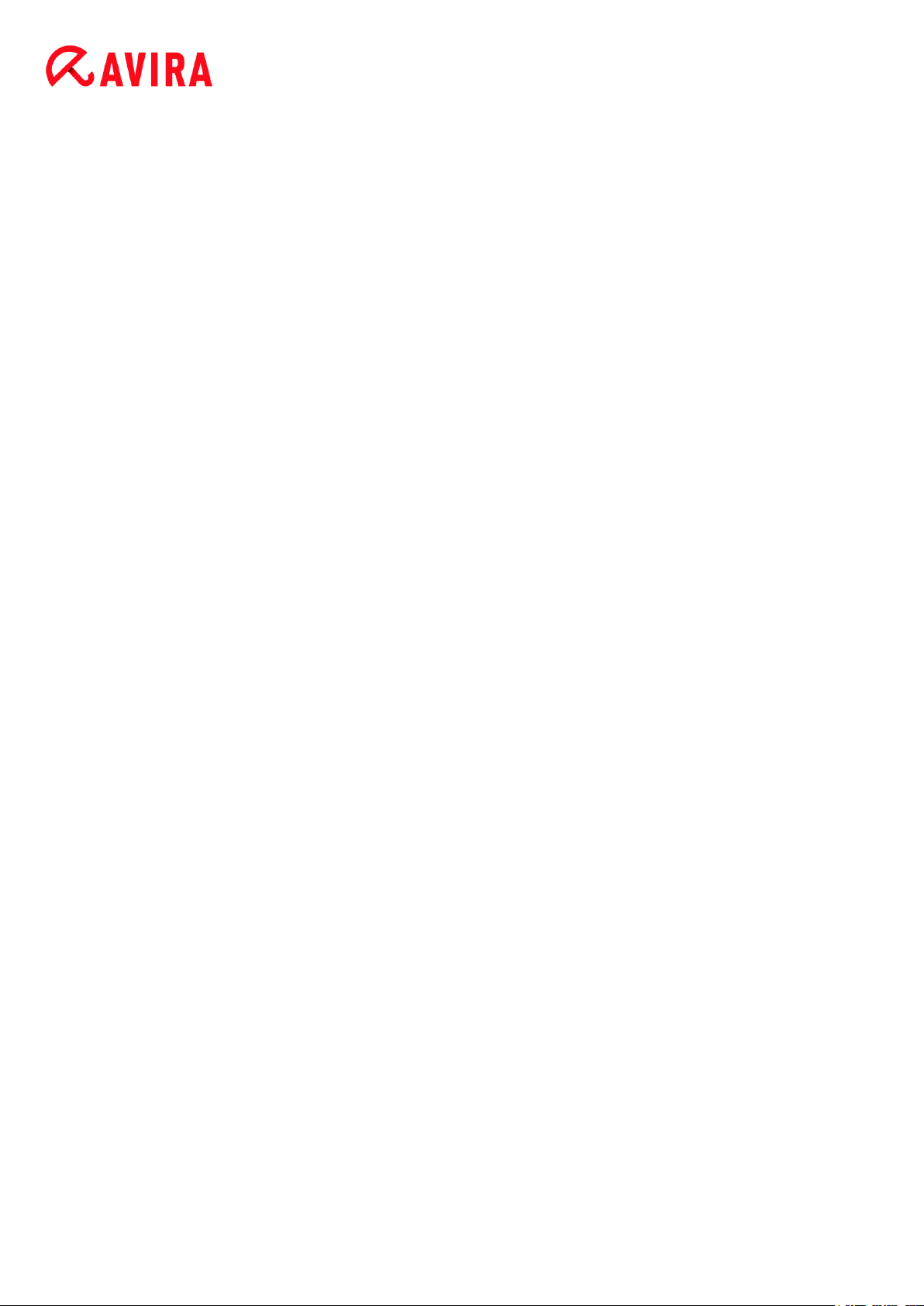
Introduction
3.7.3 Désinstallation de Avira Free Antivirus sous Windows XP ........................................................ 29
3.7.4 Désinstallation d'Avira SearchFree Toolbar ................................................................................... 30
4. Aperçu d'Avira Free Antivirus......................................................... 33
4.1 Interface et utilisation .......................................................................................................... 33
4.1.1 Control Center .......................................................................................................................................... 33
4.1.2 Configuration ............................................................................................................................................ 36
4.1.3 Icône de la barre d'état .......................................................................................................................... 39
4.2 Avira SearchFree Toolbar ................................................................................................... 40
4.2.1 Utilisation ................................................................................................................................................... 41
4.2.2 Options ....................................................................................................................................................... 45
4.2.3 Désinstallation de Avira SearchFree Toolbar sous Windows 7 ................................................ 49
4.3 Comment procéder .............................................................................................................. 49
4.3.1 Effectuer des mises à jour automatiques ........................................................................................ 49
4.3.2 Démarrer manuellement une mise à jour ........................................................................................ 51
4.3.3 Recherche directe : chercher des virus et logiciels malveillants avec un profil de
recherche ................................................................................................................................................... 51
4.3.4 Recherche directe : chercher des virus et logiciels malveillants par glisser-déplacer ...... 52
4.3.5 Recherche directe : chercher des virus et logiciels malveillants via le menu contextuel . 53
4.3.6 Recherche directe : recherche automatisée de virus et logiciels malveillants ..................... 53
4.3.7 Recherche directe : chercher les rootkits actifs de manière ciblée ......................................... 55
4.3.8 Réagir aux virus et logiciels malveillants détectés ....................................................................... 55
4.3.9 Quarantaine : traiter les fichiers (*.qua) en quarantaine ............................................................. 58
4.3.10 Restaurer les fichiers en quarantaine ............................................................................................... 59
4.3.11 Quarantaine : déplacer un fichier suspect en quarantaine ........................................................ 61
4.3.12 Profil de recherche : compléter ou supprimer un type de fichier dans un profil de
recherche ................................................................................................................................................... 61
4.3.13 Profil de recherche : créer un raccourci sur le Bureau pour le profil de recherche ............ 62
4.3.14 Événements : filtrer les événements ................................................................................................. 62
5. Résultat positif ............................................................................. 64
5.1 Aperçu .................................................................................................................................. 64
5.2 Mode d'action interactif ....................................................................................................... 64
5.2.1 Message d'avertissement ..................................................................................................................... 65
5.2.2 Résultat positif, erreurs, avertissements .......................................................................................... 65
5.2.3 Actions du menu contextuel ................................................................................................................. 66
5.2.4 Particularités en cas de détection de secteurs d'amorçage infectés, de rootkits et de
logiciels malveillants actifs ................................................................................................................... 67
5.2.5 Boutons et liens ....................................................................................................................................... 68
Avira Free Antivirus - Manuel d’utilisation (Edition: 13 Dec. 2013) 4
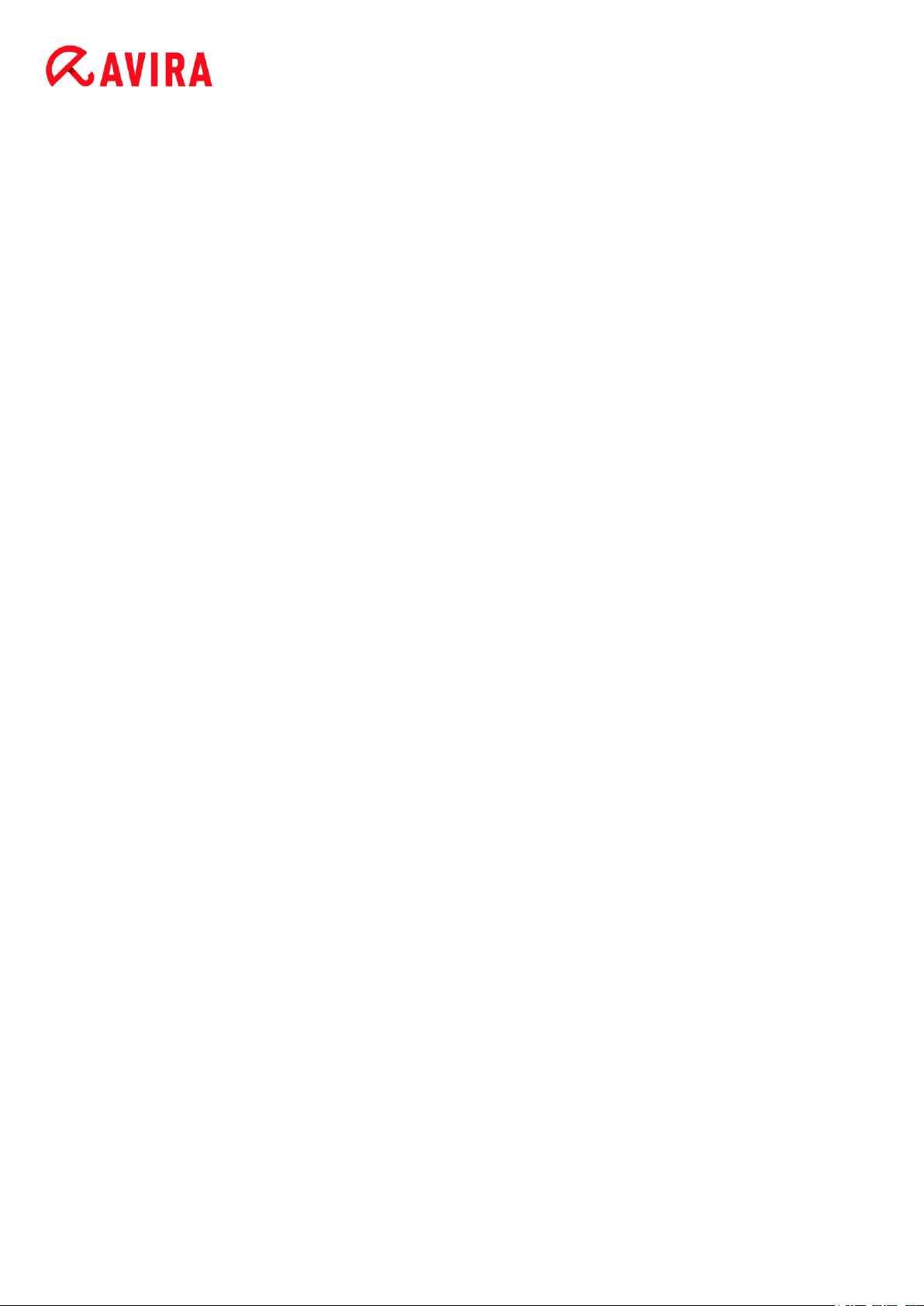
Introduction
5.2.6 Particularités en cas de résultats positifs lorsque la protection Web est désactivée ......... 68
5.3 Protection temps réel .......................................................................................................... 68
5.4 Protection Web .................................................................................................................... 70
6. Scanner ....................................................................................... 73
6.1 Scanner ................................................................................................................................ 73
6.2 Luke Filewalker .................................................................................................................... 73
6.2.1 Luke Filewalker : fenêtre d'état de la recherche ............................................................................ 74
6.2.2 Luke Filewalker : statistiques de la recherche ............................................................................... 77
7. Control Center ............................................................................. 79
7.1 Aperçu .................................................................................................................................. 79
7.2 Fichier ................................................................................................................................... 82
7.2.1 Quitter ......................................................................................................................................................... 82
7.3 Affichage ............................................................................................................................... 82
7.3.1 État ............................................................................................................................................................... 82
7.3.2 Scanner Système .................................................................................................................................... 90
7.3.3 Sélection manuelle ................................................................................................................................. 92
7.3.4 Protection temps réel ............................................................................................................................. 92
7.3.5 FireWall ...................................................................................................................................................... 94
7.3.6 Protection Web ........................................................................................................................................ 94
7.3.7 Avira Free Android Security ................................................................................................................. 95
7.3.8 Quarantaine .............................................................................................................................................. 96
7.3.9 Planificateur ........................................................................................................................................... 100
7.3.10 Rapports .................................................................................................................................................. 104
7.3.11 Événements ........................................................................................................................................... 107
7.3.12 Actualiser ................................................................................................................................................ 109
7.4 Extras .................................................................................................................................. 110
7.4.1 Scanner les secteurs d'amorçage ................................................................................................... 110
7.4.2 Liste des menaces détectées ........................................................................................................... 110
7.4.3 Configuration ......................................................................................................................................... 111
7.5 Mise à jour .......................................................................................................................... 111
7.5.1 Démarrer mise à jour... ....................................................................................................................... 111
7.5.2 Mise à jour manuelle... ....................................................................................................................... 111
7.6 Aide ..................................................................................................................................... 112
7.6.1 Sujets ....................................................................................................................................................... 112
7.6.2 Aidez-moi ................................................................................................................................................ 112
Avira Free Antivirus - Manuel d’utilisation (Edition: 13 Dec. 2013) 5
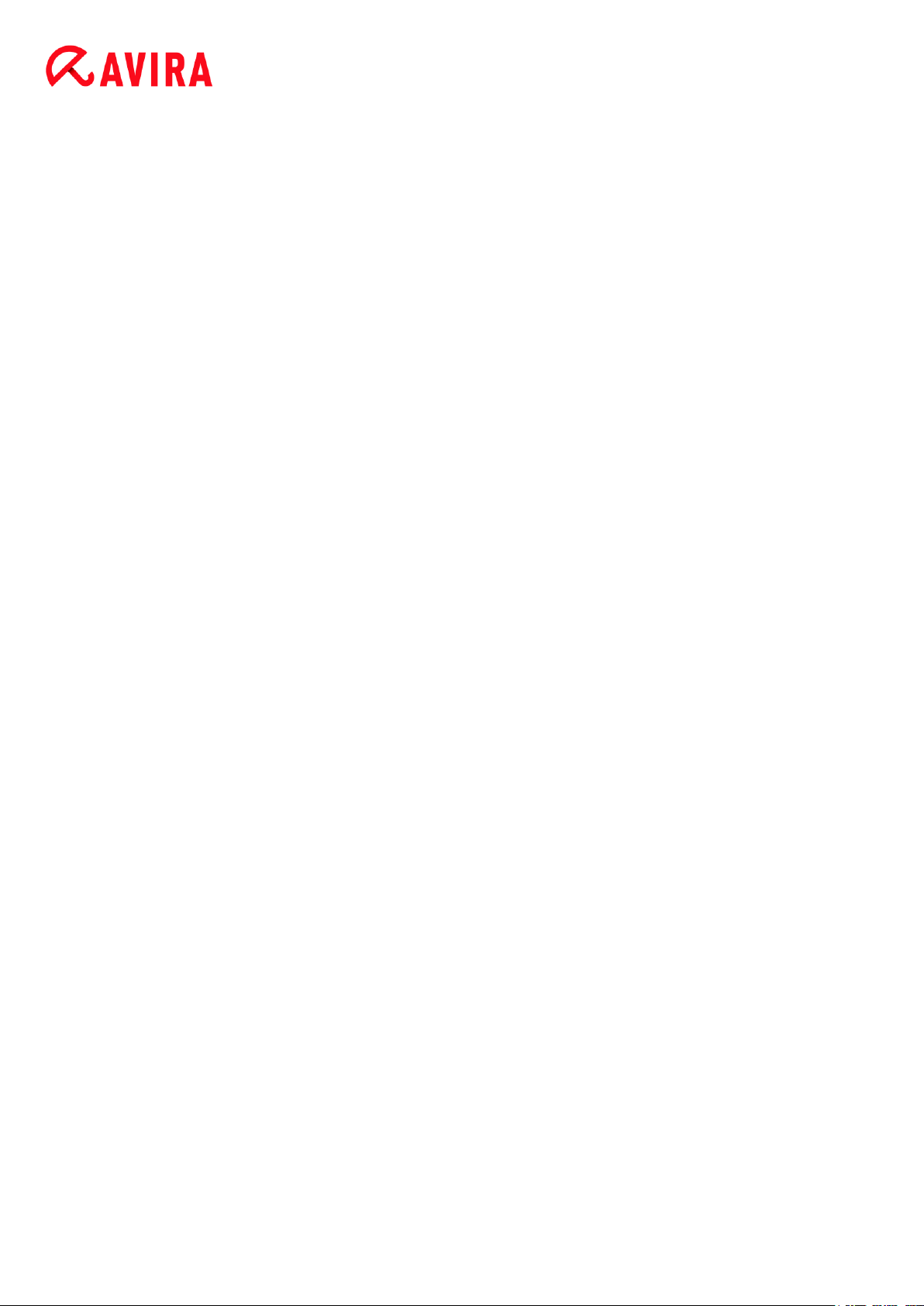
Introduction
7.6.3 Forum ....................................................................................................................................................... 112
7.6.4 Télécharger le manuel ........................................................................................................................ 112
7.6.5 Gestion des licences ........................................................................................................................... 112
7.6.6 Recommander le produit.................................................................................................................... 113
7.6.7 Envoyer un commentaire ................................................................................................................... 113
7.6.8 Réafficher le notificateur .................................................................................................................... 114
7.6.9 À propos de Avira Free Antivirus .................................................................................................... 114
8. Protection mobile ....................................................................... 115
9. Configuration ............................................................................. 116
9.1 Configuration ...................................................................................................................... 116
9.1.1 Aperçu des options de configuration .............................................................................................. 116
9.2 Scanner .............................................................................................................................. 117
9.2.1 Recherche .............................................................................................................................................. 117
9.2.2 Rapport .................................................................................................................................................... 127
9.3 Protection temps réel ........................................................................................................ 128
9.3.1 Recherche .............................................................................................................................................. 128
9.3.2 Rapport .................................................................................................................................................... 135
9.4 Mise à jour .......................................................................................................................... 136
9.4.1 Serveur Web .......................................................................................................................................... 137
9.5 FireWall ............................................................................................................................... 139
9.5.1 Configuration de l'Avira FireWall ..................................................................................................... 139
9.5.2 Pare-feu Windows ................................................................................................................................ 139
9.6 Protection Web .................................................................................................................. 142
9.6.1 Recherche .............................................................................................................................................. 142
9.6.2 Rapport .................................................................................................................................................... 150
9.7 Généralités ......................................................................................................................... 151
9.7.1 Catégories de dangers ....................................................................................................................... 151
9.7.2 Mot de passe ......................................................................................................................................... 152
9.7.3 Sécurité ................................................................................................................................................... 153
9.7.4 WMI .......................................................................................................................................................... 155
9.7.5 Événements ........................................................................................................................................... 156
9.7.6 Rapports .................................................................................................................................................. 156
9.7.7 Répertoires ............................................................................................................................................. 156
9.7.8 Avertissement sonore ......................................................................................................................... 157
9.7.9 Avertissements ..................................................................................................................................... 158
Avira Free Antivirus - Manuel d’utilisation (Edition: 13 Dec. 2013) 6
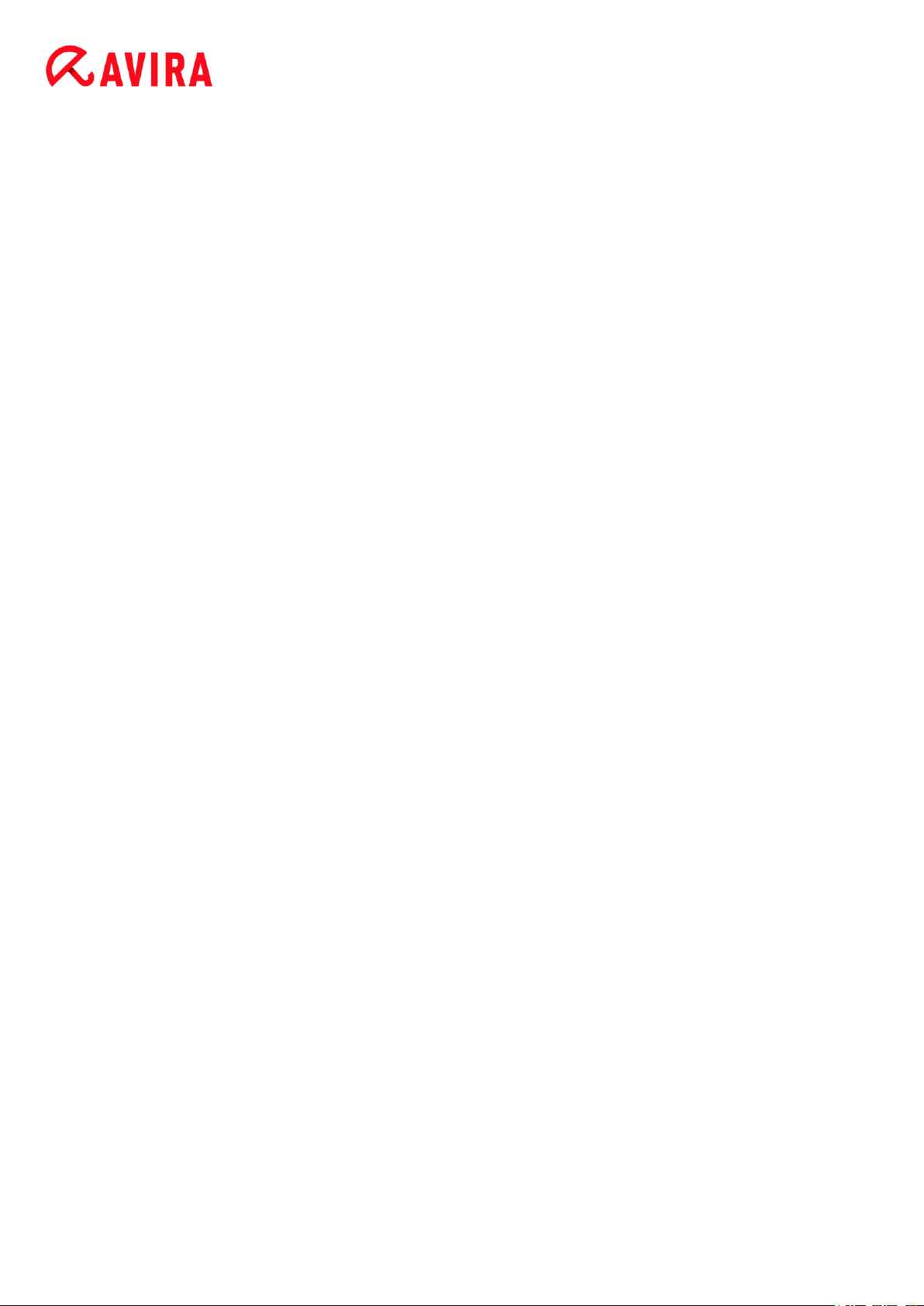
Introduction
10. Icône de la barre d'état ................................................................ 160
11. Notifications produits .................................................................. 161
11.1.1 Centre d'abonnement pour les notifications produits ................................................................ 161
11.1.2 Messages actuels ................................................................................................................................ 161
12. FireWall ..................................................................................... 162
12.1 Pare-feu Windows ............................................................................................................. 162
13. Mises à jour ............................................................................... 163
13.1 Mises à jour ........................................................................................................................ 163
13.2 Updater ............................................................................................................................... 164
14. Résolution des problèmes, astuces .............................................. 167
14.1 Aide en cas de problème .................................................................................................. 167
14.2 Commandes clavier........................................................................................................... 169
14.2.1 Dans les boîtes de dialogue ............................................................................................................. 170
14.2.2 Dans l'Aide ............................................................................................................................................. 171
14.2.3 Dans le Control Center ....................................................................................................................... 171
14.3 Centre de sécurité Windows ............................................................................................ 173
14.3.1 Généralités ............................................................................................................................................. 174
14.3.2 Le Centre de sécurité Windows et votre produit Avira ............................................................. 174
14.4 Centre de maintenance Windows .................................................................................... 176
14.4.1 Généralités ............................................................................................................................................. 177
14.4.2 Le Centre de maintenance Windows et votre produit Avira ................................................... 177
15. Virus et autres ............................................................................ 183
15.1 Catégories de dangers ...................................................................................................... 183
15.2 Virus et autres logiciels malveillants ................................................................................ 186
16. Info et service ............................................................................ 191
16.1 Adresse de contact ............................................................................................................ 191
16.2 Support technique ............................................................................................................. 191
16.3 Fichier suspect ................................................................................................................... 191
16.4 Signaler une fausse alerte ................................................................................................ 192
16.5 Vos réactions pour plus de sécurité ................................................................................. 192
Avira Free Antivirus - Manuel d’utilisation (Edition: 13 Dec. 2013) 7
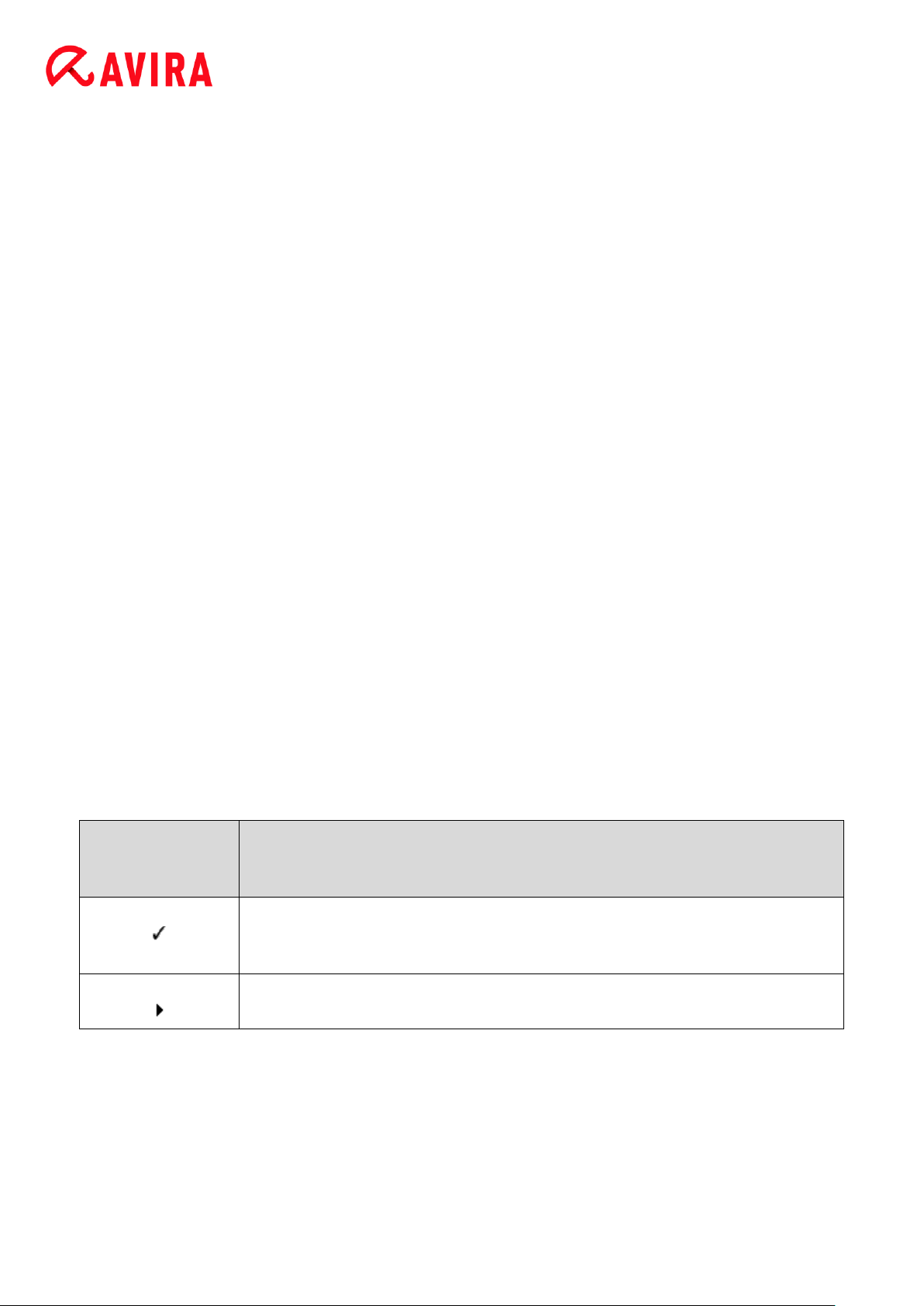
Introduction
Symbole /
Désignation
Explication
Se trouve devant une condition à remplir avant d'exécuter une
manipulation.
Se trouve devant une manipulation que vous effectuez.
1. Introduction
Avec votre produit Avira, protégez votre ordinateur contre les virus, vers, chevaux de
Troie, logiciels publicitaires et espions, et de tout autre risque. Ce manuel aborde de
manière simplifiée les virus, logiciels malveillants et programmes indésirables.
Le manuel décrit l'installation et l'utilisation du programme.
Sur notre site Web, vous pouvez trouver différentes options et autres informations :
http://www.avira.com/fr
Sur le site Web d'Avira, vous pouvez :
accéder aux informations concernant les autres produits d'Avira
télécharger les derniers produits d'Avira
télécharger les derniers manuels des produits au format PDF
télécharger les outils de support et de réparation gratuits
utiliser la vaste base de connaissances et les articles FAQ détaillés pour la résolution
des problèmes
accéder aux coordonnées du support en fonction des pays.
Votre équipe Avira
1.1 Symboles et mises en page
Les symboles suivants sont utilisés :
Avira Free Antivirus - Manuel d’utilisation (Edition: 13 Dec. 2013) 8
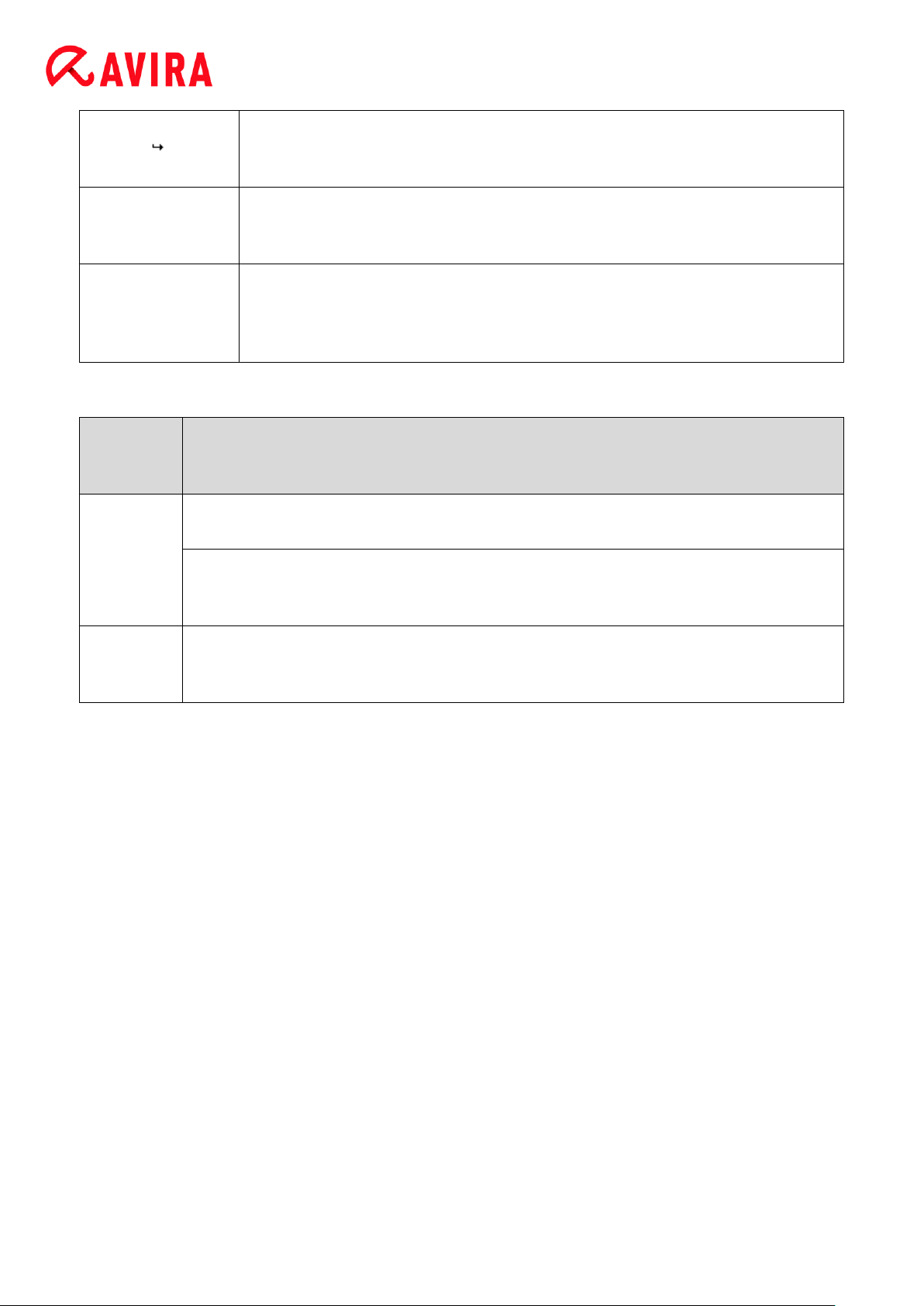
Introduction
Se trouve devant un résultat qui découle de la manipulation
précédente.
Avertissement
Se trouve devant un avertissement en cas de risque de perte critique
de données.
Remarque
Se trouve devant une remarque contenant des informations
particulièrement importantes ou devant une astuce qui facilite la
compréhension et l'utilisation de votre produit Avira.
Mise en
page
Explication
Italique
Nom du fichier ou indication du chemin.
Éléments de l'interface logicielle qui s'affichent (par ex. zone de fenêtre ou
message d'erreur).
Gras
Éléments de l'interface logicielle sur lesquels vous cliquez (par ex. option de
menu, rubrique, champ d'option ou bouton).
Les mises en page suivantes sont utilisées :
Avira Free Antivirus - Manuel d’utilisation (Edition: 13 Dec. 2013) 9
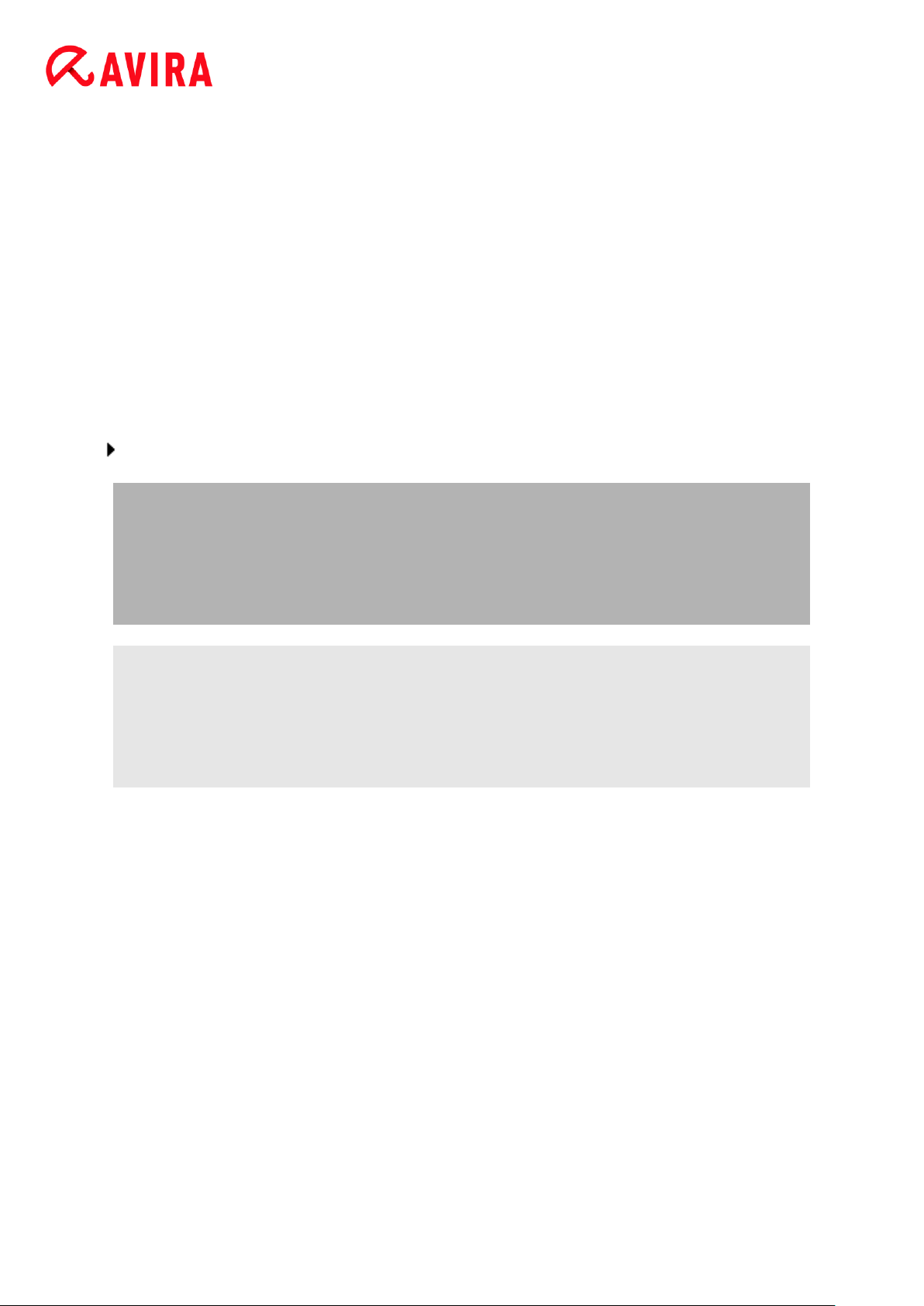
Informations produit
2. Informations produit
Ce chapitre vous donne toutes les informations importantes pour l'acquisition et l'utilisation
de votre produit Avira :
voir chapitre : Prestations
voir chapitre : Configuration requise
voir chapitre : Attribution de licence et mise à niveau
Les produits Avira proposent des outils complets et flexibles pour protéger votre ordinateur
de manière fiable contre les virus, logiciels malveillants, programmes indésirables et
autres dangers.
Attention :
Avertissement
La perte de données précieuses a souvent des conséquences dramatiques.
Même le meilleur programme de protection antivirus ne peut pas vous protéger
à cent pour cent de la perte de données. Effectuez régulièrement des copies de
sauvegarde (backup) de vos données.
Remarque
Un programme qui protège des virus, logiciels malveillants, programmes
indésirables et autres dangers n'est fiable et efficace que s'il est à jour.
Assurez-vous de l'actualité de votre produit Avira grâce aux mises à jour
automatiques. Configurez le programme en conséquence.
2.1 Prestations
Votre produit Avira dispose des fonctions suivantes :
Control Center pour la surveillance, la gestion et la commande de l'intégralité du
programme
Configuration centrale intuitive en mode standard ou expert avec une aide contextuelle
Scanner (On-Demand Scan) avec recherche configurable par profil de tous les types
connus de virus et logiciels malveillants
Intégration au contrôle du compte d'utilisateur (User Account Control) de Windows pour
pouvoir effectuer les tâches nécessitant des droits d'administrateur.
Protection temps réel (On-Access Scan) pour la surveillance permanente de tous les
accès aux données
Avira Free Antivirus - Manuel d’utilisation (Edition: 13 Dec. 2013) 10
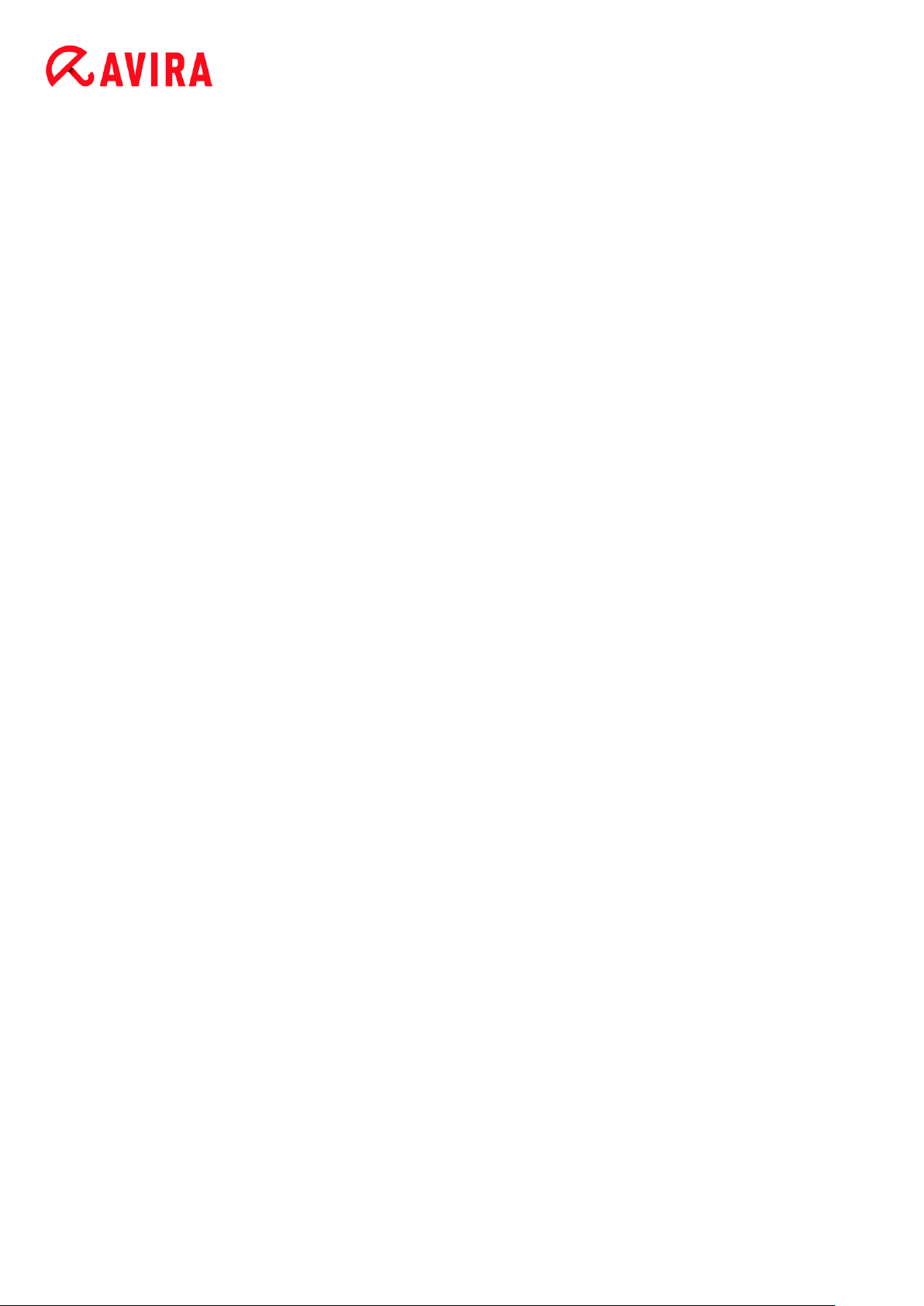
Informations produit
Avira SearchFree Toolbar, une barre de recherche intégrée au navigateur Web vous
permettant de faire des recherches rapides et faciles sur Internet. Elle contient
également des widgets pour les principales fonctions d'Internet.
Protection Web (uniquement pour les utilisateurs d'Avira Free Antivirus disposant de
l'Avira SearchFree Toolbar) pour la surveillance des données et fichiers transmis par
Internet par protocole HTTP (surveillance des ports 80, 8080, 3128)
Avira Free Android Security est une application visant à empêcher la perte et/ou le vol
de votre appareil. Elle vous aide à récupérer votre appareil mobile si vous l'avez perdu,
ou pire, s'il vous a été volé. En outre, elle peut bloquer des appels entrants ou SMS.
Avira Free Android Security protège les téléphones mobiles et smartphones dotés d'un
système d'exploitation Android.
Gestion de quarantaine intégrée pour l'isolation et le traitement des fichiers suspects
Protection anti-rootkits pour la détection de logiciels malveillants dissimulés sur votre
système (rootkits)
(Non disponible sous Windows XP 64 bits)
Accès direct aux informations détaillées sur les virus et logiciels malveillants trouvés via
Internet
Mise à jour simple et rapide du programme, des fichiers de définitions des virus (VDF)
et du moteur de recherche grâce à la mise à jour de fichiers individuels et à la mise à
jour incrémentielle VDF via un serveur Web basé sur Internet
Planificateur intégré pour la définition de tâches uniques ou répétées comme les mises
à jour et les contrôles
Identification extrêmement efficace des virus et logiciels malveillants grâce à des
technologies de recherche innovantes (moteur de scan) comprenant des procédés de
recherche heuristique
Identification de tous les types d'archives courants, y compris des extensions d'archives
imbriquées et des extensions intelligentes
Grande performance grâce à la capacité de multithreading (scannage simultané de
nombreux fichiers à vitesse élevée)
2.2 Configuration requise
2.2.1 Configuration requise pour Avira Free Antivirus
Avira Free Antivirus requiert la configuration suivante pour pouvoir utiliser le système
correctement :
Système d'exploitation
Windows 8, dernier SP (32 ou 64 bits) ou
Windows 7, dernier SP (32 ou 64 bits) ou
Windows XP, dernier SP (32 ou 64 bits)
Avira Free Antivirus - Manuel d’utilisation (Edition: 13 Dec. 2013) 11
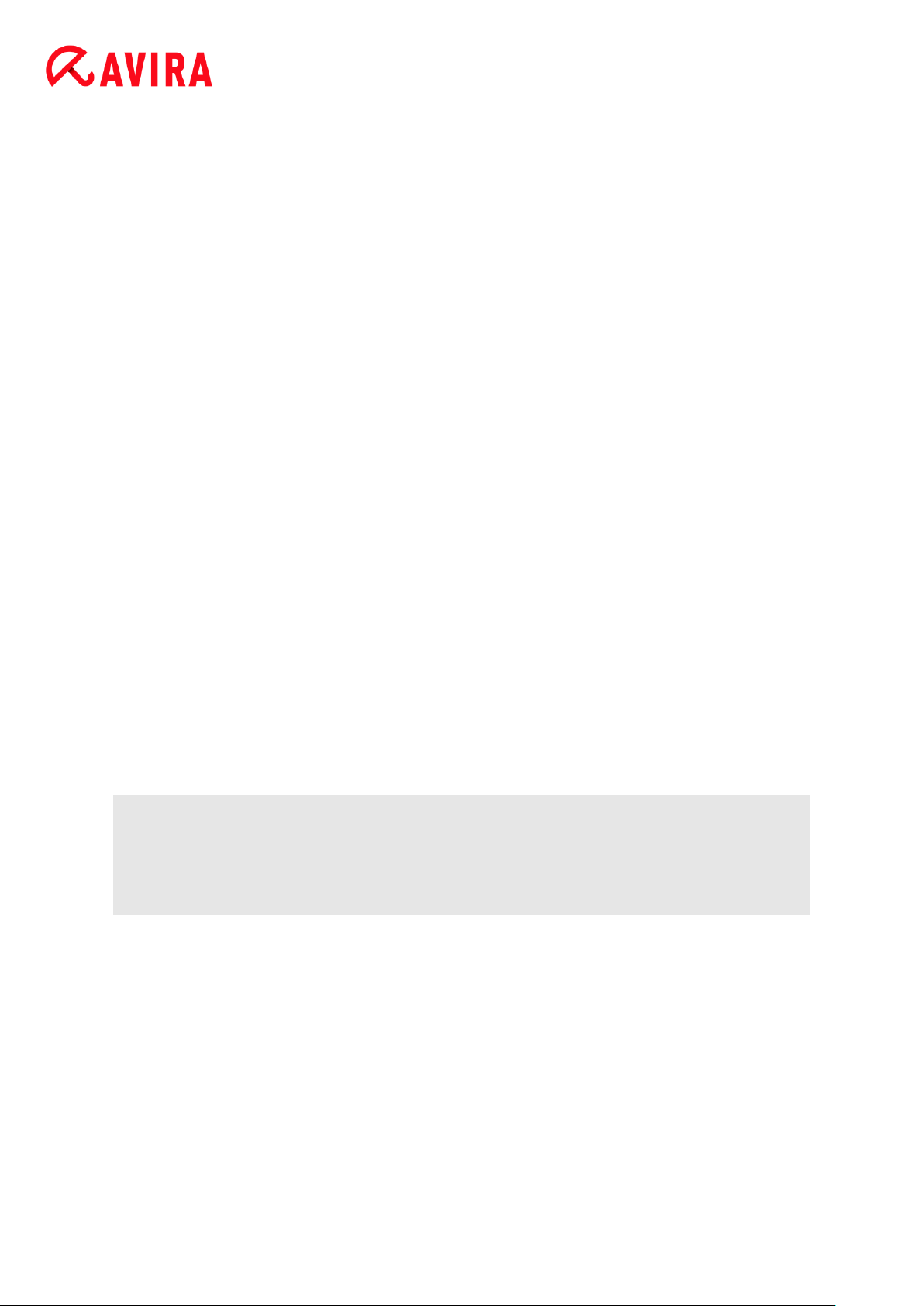
Informations produit
Matériel
Processeur Pentium et supérieur, au moins 1 GHz
150 Mo minimum d'espace mémoire disponible sur le disque dur (voire plus pour la
mémoire temporaire en cas d'utilisation de la fonction de quarantaine)
1024 Mo minimum de mémoire vive sous Windows 8, Windows 7
512 Mo minimum de mémoire vive sous Windows XP
Configuration supplémentaire
Pour l'installation du programme : droits d'administrateur
Pour toutes les installations : Windows Internet Explorer 6.0 ou une version ultérieure
Connexion Internet le cas échéant (voir Préparation en vue de l'installation)
2.2.2 Configuration requise pour Avira SearchFree Toolbar
Conditions requises pour l'utilisation correcte de Avira SearchFree Toolbar :
Système d'exploitation
Windows 8, dernier SP (32 ou 64 bits) ou
Windows 7, dernier SP (32 ou 64 bits) ou
Windows XP, dernier SP (32 ou 64 bits)
Navigateur Web
Windows Internet Explorer 6.0 ou une version ultérieure
Mozilla Firefox 3.0 ou une version ultérieure
Google Chrome 18.0 ou une version ultérieure
Remarque
Si nécessaire, désinstallez les barres de recherche déjà installées avant
d'installer Avira SearchFree Toolbar. Sinon, vous ne pourrez pas installer Avira
SearchFree Toolbar.
2.2.3 Droits d'administrateur (à partir de Windows Vista)
Sous Windows XP, de nombreux utilisateurs travaillent avec des droits d'administrateur.
Ceci n'est toutefois pas souhaitable pour des raisons de sécurité, car les virus et
programmes indésirables peuvent plus facilement s'immiscer dans l'ordinateur.
C'est pourquoi Microsoft a mis en place le contrôle de compte d'utilisateur (UAC). Ce
contrôle est intégré aux systèmes d'exploitation suivants :
Windows Vista
Avira Free Antivirus - Manuel d’utilisation (Edition: 13 Dec. 2013) 12
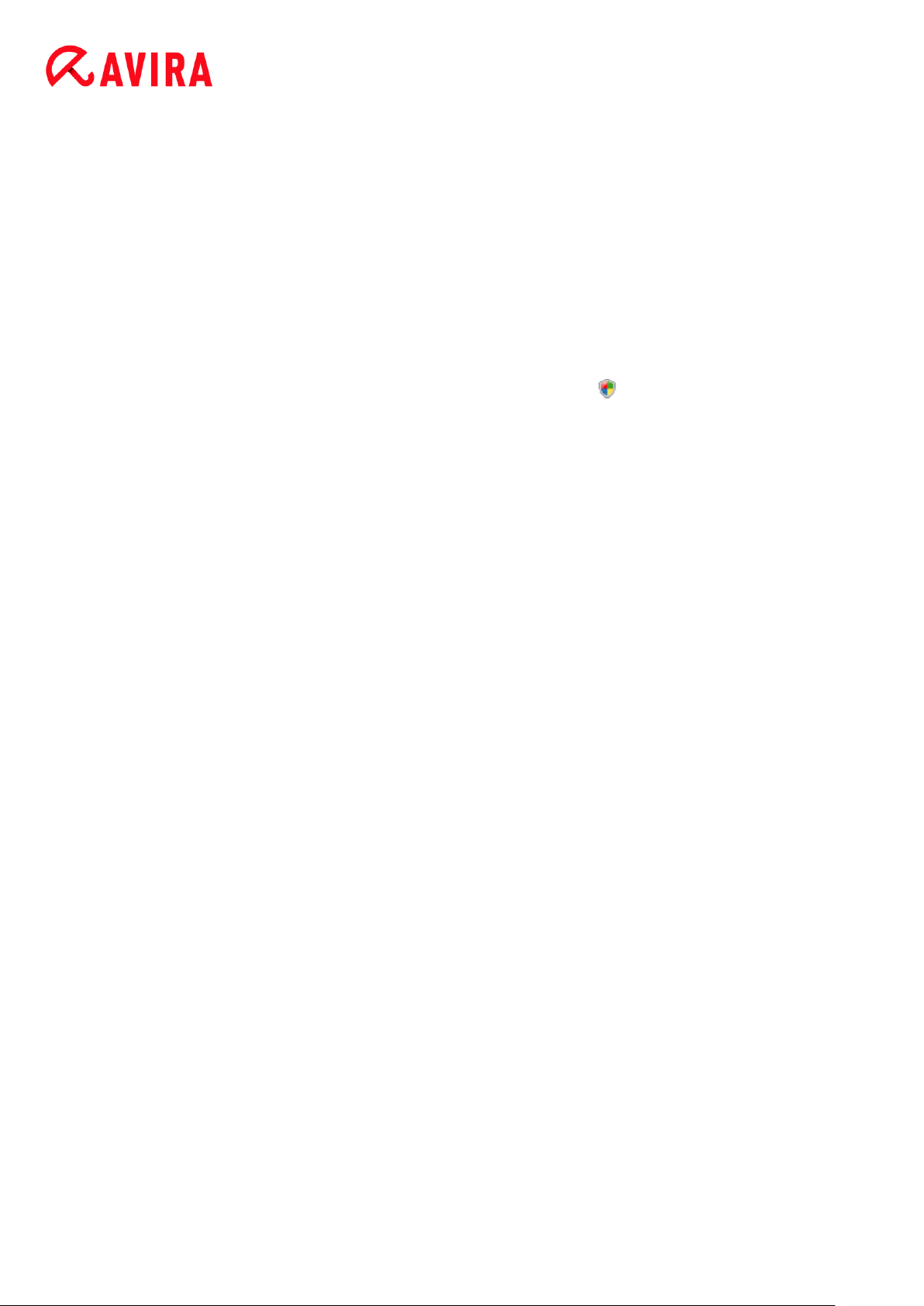
Informations produit
Windows 7
Windows 8
Le contrôle de compte d'utilisateur offre une protection accrue aux personnes connectées
en tant qu'administrateurs. Avec cette fonction, un administrateur ne dispose par défaut
que des privilèges d'un utilisateur normal. Le système d'exploitation signale par une icône
les actions pour lesquelles des droits d'administrateur sont nécessaires. En outre,
l'utilisateur doit confirmer l'action souhaitée. Ce n'est qu'après avoir donné son accord que
des privilèges plus importants sont octroyés et que le système d'exploitation exécute la
tâche administrative en question.
Le produit Avira Free Antivirus nécessite des droits d'administrateur pour certaines
actions. Ces actions sont identifiées par le caractère suivant : . Si ce symbole apparaît
sur un bouton, des droits d'administrateur sont nécessaires pour cette action. Si votre
compte d'utilisateur actuel ne dispose pas de droits d'administrateur, la fenêtre de
dialogue Windows du contrôle de compte d'utilisateur vous demande de saisir le mot de
passe d'administrateur. Si vous ne disposez pas du mot de passe d'administrateur, vous
ne pouvez pas exécuter cette action.
2.3 Attribution de licence et mise à niveau
Pour pouvoir utiliser votre produit Avira, il vous faut une licence. Vous acceptez ainsi les
conditions de licence.
La licence est octroyée via une clé de licence numérique sous forme de fichier .KEY. Cette
clé de licence numérique est la centrale d'activation de votre licence personnelle. Elle
contient des indications précises sur les programmes et les périodes pour lesquels vous
avez une licence. Une clé de licence numérique peut donc contenir une licence pour
plusieurs produits.
La clé de licence numérique vous est transmise par e-mail si vous avez acheté votre
produit Avira sur Internet ou se trouve sur le CD/DVD du programme.
L'antivirus gratuit d'Avira contient déjà un code d'activation valide. Le processus
d'activation du produit est par conséquent supprimé.
Avira Free Antivirus - Manuel d’utilisation (Edition: 13 Dec. 2013) 13
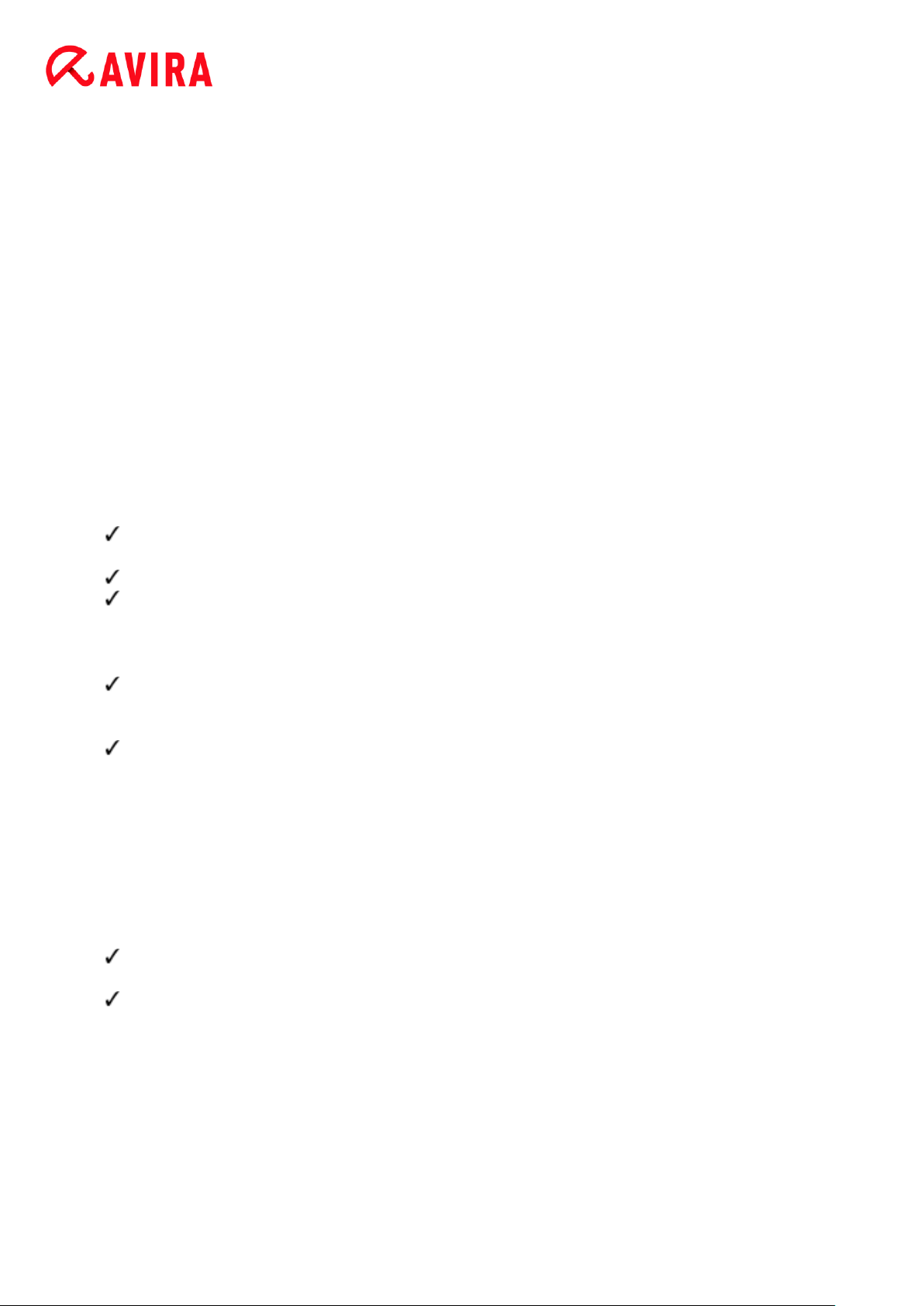
Installation et désinstallation
3. Installation et désinstallation
Ce chapitre vous propose des informations sur l'installation de Avira Free Antivirus.
Préparation en vue de l'installation
Installation des logiciels téléchargés
Suppression des logiciels incompatibles
Sélection du type d'installation
Installation de Avira Free Antivirus
Modification de l'installation
Désinstallation de Avira Free Antivirus
3.1 Préparation en vue de l'installation
Avant de procéder à l'installation, vérifiez si votre ordinateur affiche la configuration
requise.
Fermez toutes les applications en cours.
Assurez-vous qu'aucune autre solution antivirus n'est installée. Les fonctions de
protection automatiques des différentes solutions de sécurité peuvent entrer en
conflit (voir Suppression de logiciels incompatibles au sujet des options
automatiques).
Si nécessaire, désinstallez les barres de recherche déjà installées avant d'installer
Avira SearchFree Toolbar. Sinon, vous ne pourrez pas installer Avira SearchFree
Toolbar.
Connectez-vous à Internet.
La connexion est nécessaire à l'exécution des étapes d'installation suivantes :
Téléchargement des fichiers de programme actuels et du moteur de recherche,
ainsi que des fichiers de définitions des virus à jour par le biais du programme
d'installation (en cas d'installation à partir d'Internet)
Activation du programme
Enregistrement en tant qu'utilisateur
Si nécessaire, exécution d'une mise à jour une fois l'installation terminée
Ayez le code d'activation ou le fichier de licence du produit Avira Free Antivirus à
disposition lorsque vous souhaitez activer le programme
Avira Free Antivirus utilise le protocole HTTP et le port 80 (de communication Web)
ainsi que le protocole de chiffrement SSL et le port 443, pour communiquer avec les
serveurs Avira en vue de l'activation ou de l'enregistrement du produit. Si vous
utilisez un pare-feu, assurez-vous que celui-ci ne bloque pas les connexions
nécessaires ni les données entrantes ou sortantes.
Avira Free Antivirus - Manuel d’utilisation (Edition: 13 Dec. 2013) 14
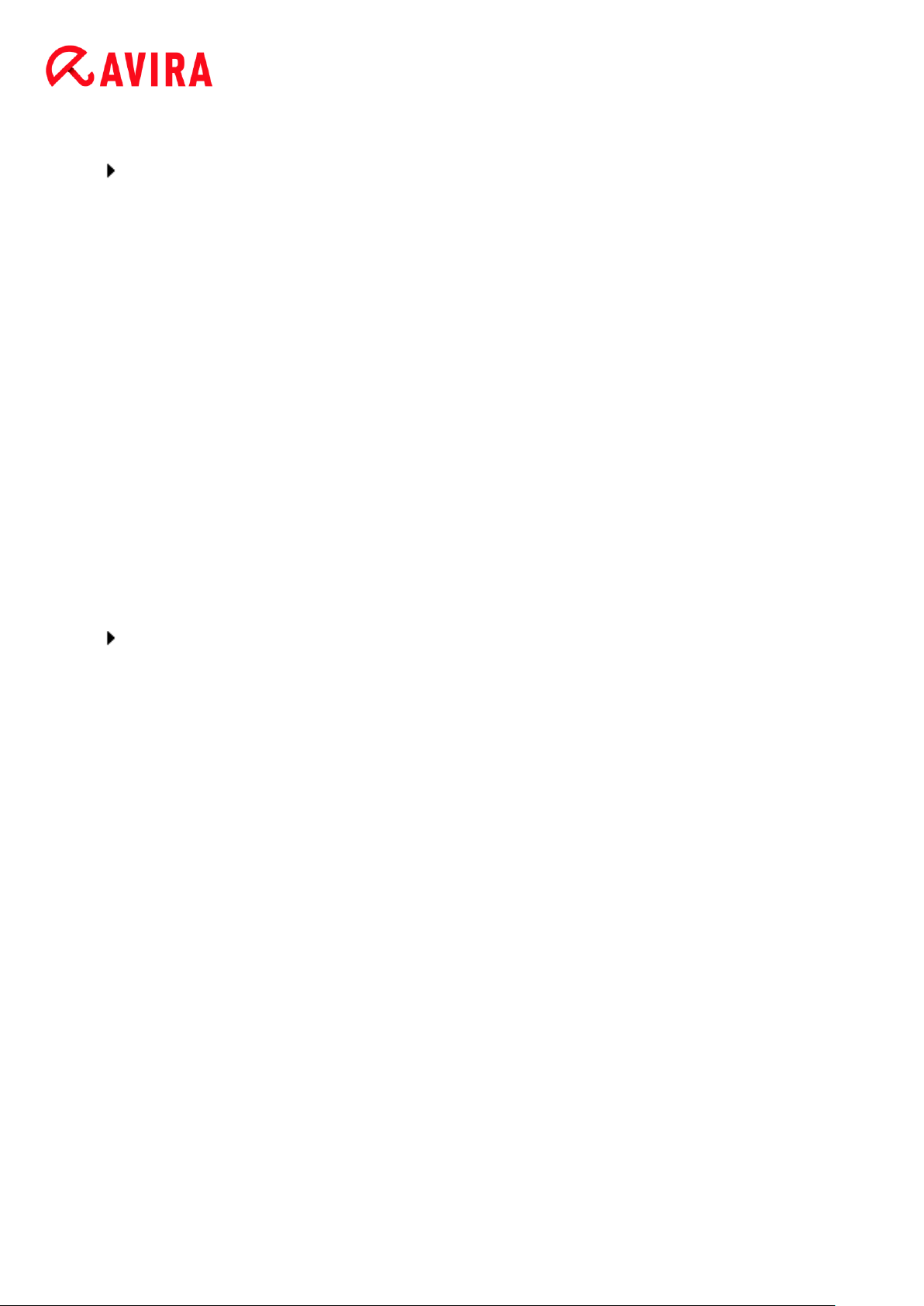
Installation et désinstallation
3.2 Installation des logiciels téléchargés depuis la boutique Avira
Accédez à la page www.avira.com/download.
Sélectionnez le produit puis cliquez sur Télécharger.
Enregistrez le fichier téléchargé sur votre ordinateur.
Double-cliquez sur le fichier d'installation Avira Free Antivirus_(fr).exe.
Si la fenêtre de dialogue Windows du contrôle de compte d'utilisateur apparaît,
cliquez sur Oui.
Le programme recherche les logiciels incompatibles (plus d'infos ici : Suppression
des logiciels incompatibles).
Le fichier d'installation est décompressé. La routine d'installation démarre.
Poursuivez avec Sélection du type d'installation.
3.3 Suppression des logiciels incompatibles
Avira Free Antivirus parcourt votre système pour détecter d'éventuels programmes
incompatibles. Quand Avira Free Antivirus identifie des logiciels incompatibles, il génère la
liste de ces programmes. Nous vous recommandons de désinstaller ces programmes afin
de ne pas compromettre la sécurité de votre ordinateur.
Dans cette liste, sélectionnez les programmes devant être supprimés
automatiquement de votre ordinateur et cliquez sur Suivant.
La désinstallation de certains produits doit être confirmée manuellement.
Sélectionnez les programmes puis cliquez sur Suivant.
La désinstallation d'un ou plusieurs programmes sélectionnés peut nécessiter le
redémarrage de l'ordinateur. L'installation est lancée après le redémarrage.
3.4 Sélection du type d'installation
Pendant l'installation, vous pouvez choisir un type de configuration dans l'assistant
d'installation. L'assistant d'installation est conçu pour vous guider tout au long de
l'installation.
Avira Free Antivirus - Manuel d’utilisation (Edition: 13 Dec. 2013) 15
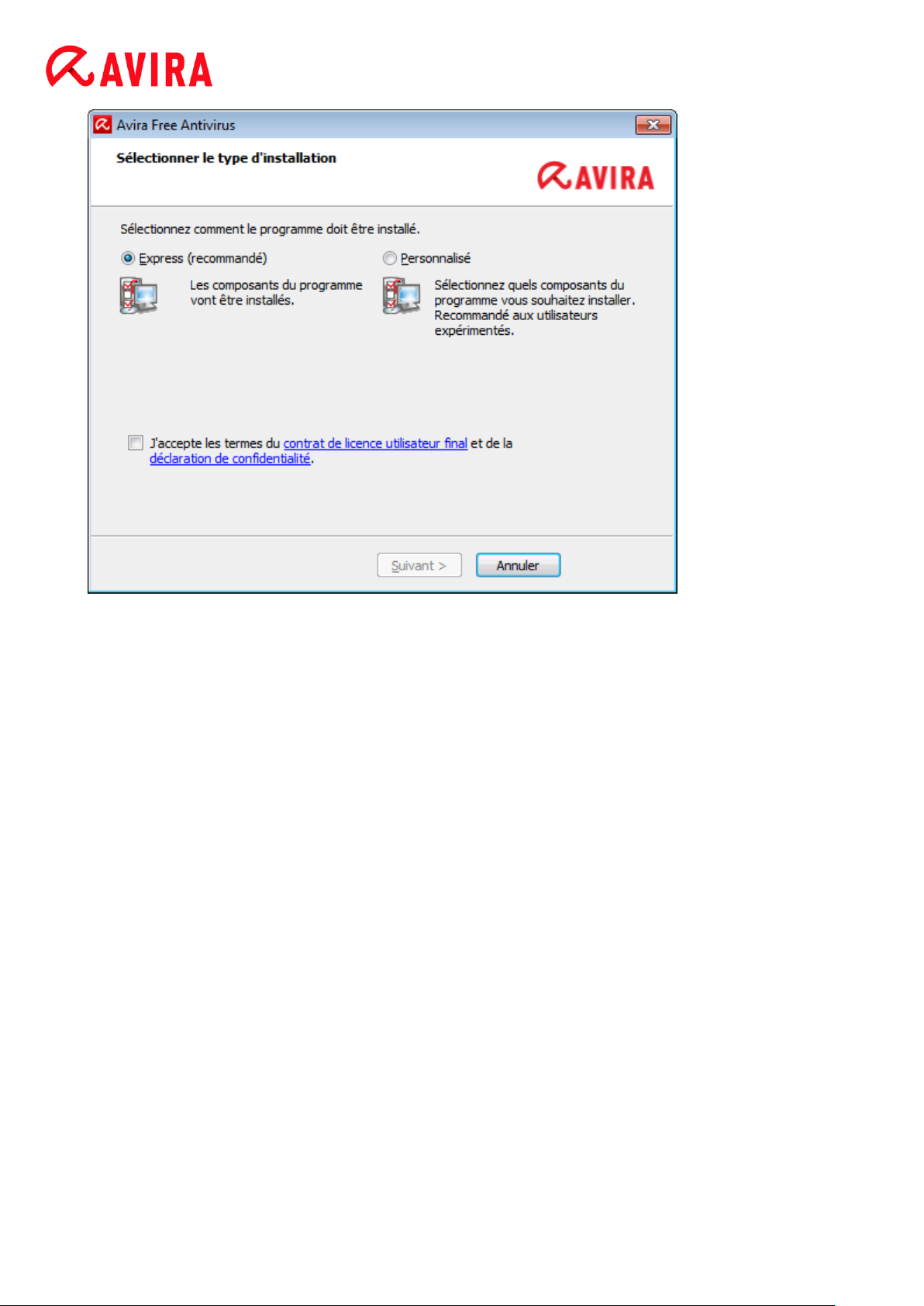
Installation et désinstallation
Thèmes apparentés :
voir Exécution d'une installation expresse
voir Exécution d'une installation personnalisée
3.4.1 Exécution d'une installation expresse
L'installation expresse correspond à la routine d'installation recommandée.
Elle installe les composants standard de Avira Free Antivirus. Les paramètres de
niveau de sécurité Avira recommandés sont utilisés.
Un des chemins d'installation suivants est sélectionné par défaut :
C:\Program Files\Avira (pour les versions Windows 32 bits) ou
C:\Program Files (x86)\Avira (pour les versions Windows 64 bits)
Vous y trouverez tous les fichiers associés à Avira Free Antivirus.
Si vous choisissez ce type d'installation, il vous suffit de cliquer sur Suivant jusqu'à son
terme pour exécuter une installation.
Ce type d'installation est spécialement conçu pour les utilisateurs qui ne se sentent pas
aptes à configurer des outils logiciels.
Avira Free Antivirus - Manuel d’utilisation (Edition: 13 Dec. 2013) 16

Installation et désinstallation
3.4.2 Exécution d'une installation personnalisée
L'Installation personnalisée vous permet de configurer votre installation. Ceci est
recommandé uniquement pour les utilisateurs avancés qui disposent de connaissances
approfondies en matière de matériel informatique et de logiciels ainsi que de sécurité.
Vous pouvez choisir d'installer les divers composants du programme.
Vous pouvez sélectionner un répertoire de destination pour les fichiers de programme à
installer.
Vous pouvez désactiver l'option de création d'un raccourci sur le Bureau et/ou d'un
groupe de programmes dans le menu Démarrer.
Vous pouvez utiliser l'assistant de configuration pour définir des paramètres
personnalisés pour le produit Avira Free Antivirus. Vous pouvez également sélectionner
le niveau de sécurité qui vous convient.
Une fois l'installation terminée, vous pouvez lancer un contrôle rapide du système qui
est exécuté automatiquement à l'issue de l'installation.
3.5 Installation d'Avira Free Antivirus
Confirmez que vous acceptez le contrat de licence utilisateur final. Pour lire
l'intégralité du contrat de licence utilisateur final, cliquez sur le lien
correspondant.
Avira Free Antivirus - Manuel d’utilisation (Edition: 13 Dec. 2013) 17
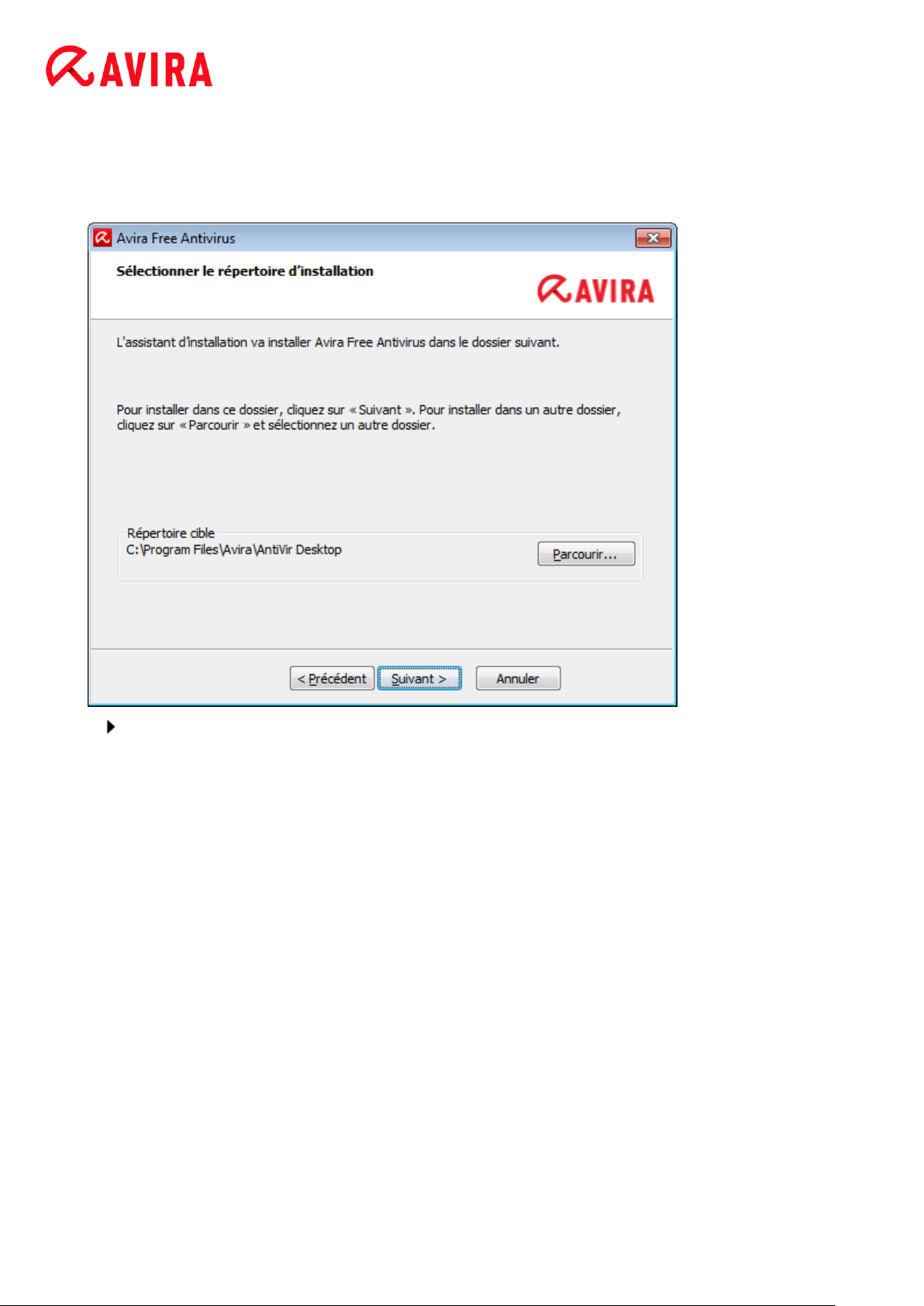
Installation et désinstallation
3.5.1 Sélection du dossier de destination
L'installation personnalisée vous permet de sélectionner le dossier où vous souhaitez
installer Avira Free Antivirus.
Cliquez sur Parcourir puis accédez à l'emplacement où vous souhaitez installer
Avira Free Antivirus.
Sélectionnez le dossier dans lequel vous souhaitez installer Avira Free Antivirus
dans la fenêtre Sélectionner le dossier de destination.
Cliquez sur Suivant.
3.5.2 Installation de Avira SearchFree Toolbar
Vous pouvez installer Avira SearchFree Toolbar à l'issue de l'installation.
Avira SearchFree Toolbar comprend deux principaux composants : Avira SearchFree et
Toolbar.
Avira SearchFree vous permet de rechercher un certain nombre d'éléments sur Internet.
Le moteur de recherche affiche tous les résultats dans la fenêtre de navigateur en
évaluant leur niveau de sécurité. Il permet aux utilisateurs Avira de naviguer dans de
meilleures conditions de sécurité sur Internet.
Avira Free Antivirus - Manuel d’utilisation (Edition: 13 Dec. 2013) 18
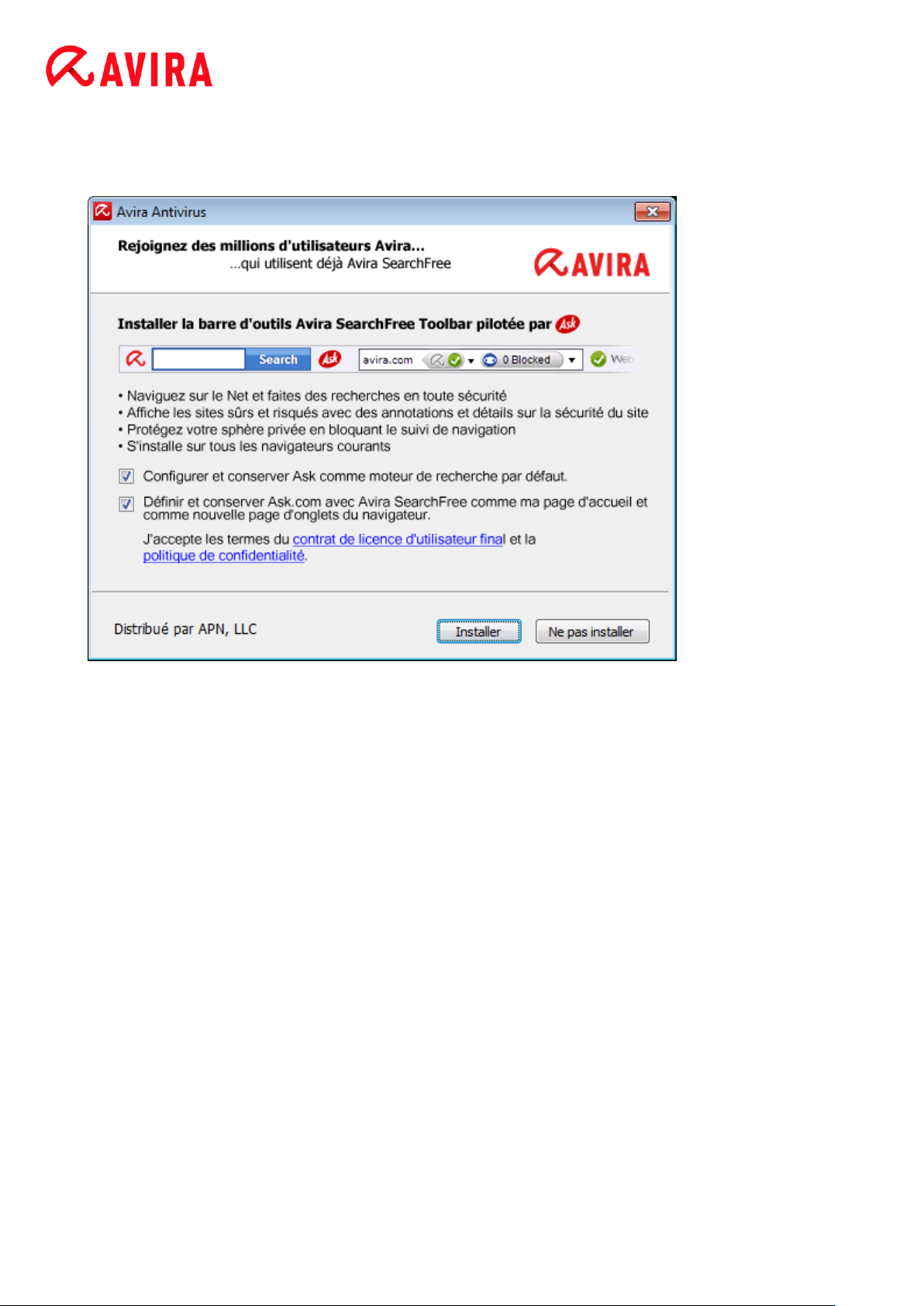
Installation et désinstallation
Toolbar vous offre trois widgets pour accéder directement aux fonctions importantes sur
Internet. En un clic, accédez directement à Facebook, votre messagerie ou à une
navigation Web sécurisée (uniquement sur Firefox et Internet Explorer).
Si vous ne souhaitez pas installer Avira SearchFree Toolbar, désactivez les cases des
options Définir et conserver Ask comme mon fournisseur de recherche par défaut
et Définir et conserver Avira SearchFree (avira.search.ask.com) comme ma page
d'accueil de navigateur et la page de nouveaux onglets de navigateur.
Si vous refusez, seul le programme d'installation Avira SearchFree Toolbar sera
annulé. L'installation de Avira Free Antivirus sera toutefois menée à son terme.
3.5.3 Sélection des composants d'installation
Lors d'une installation personnalisée ou modifiée, les composants d'installation suivants
peuvent être sélectionnés pour l'installation, ou ajoutés ou supprimés.
Avira Free Antivirus - Manuel d’utilisation (Edition: 13 Dec. 2013) 19
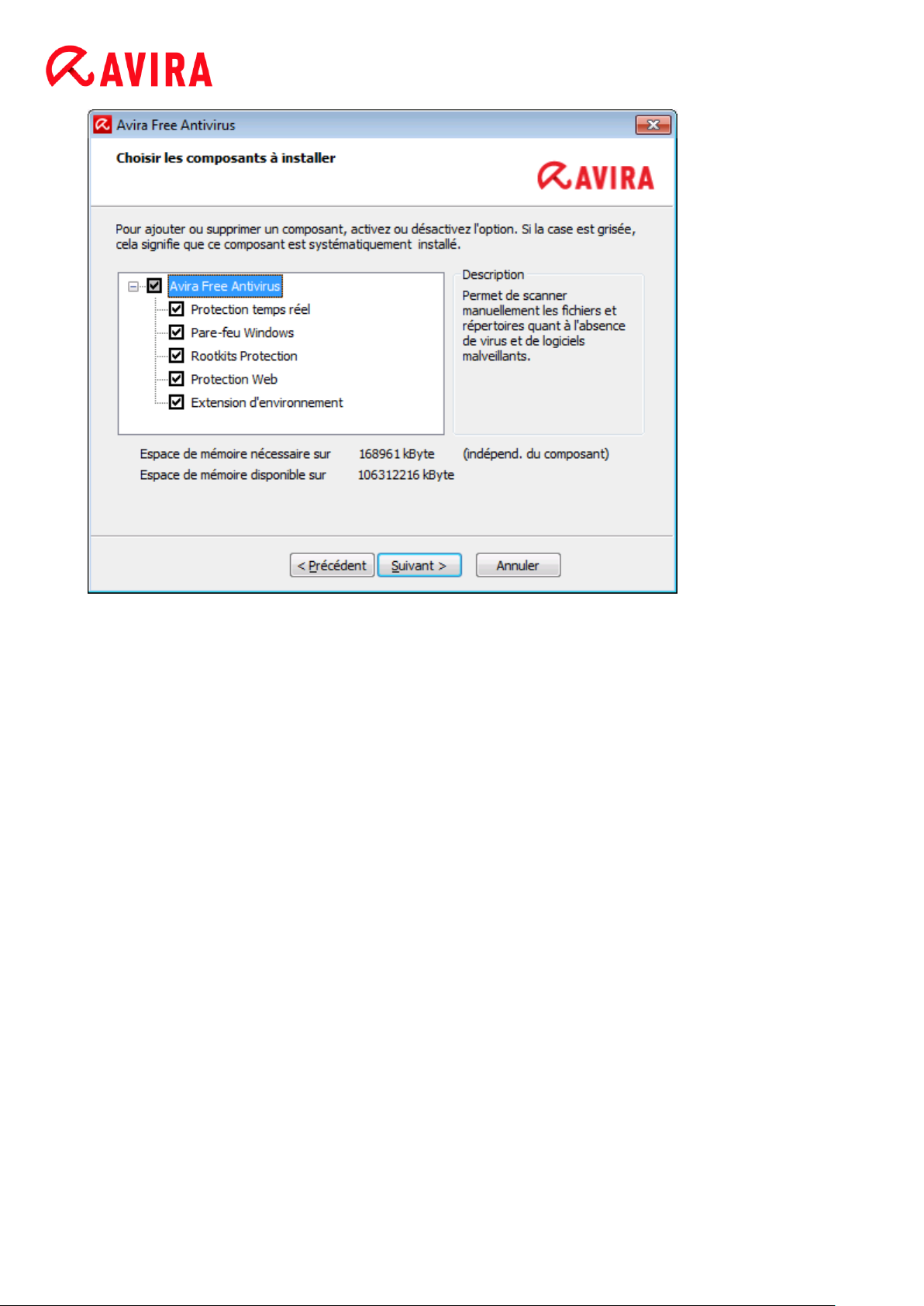
Installation et désinstallation
Sélectionnez ou désélectionnez les composants dans la liste présentée dans la fenêtre de
dialogue Installer les composants.
Avira Free Antivirus
Ceci contient tous les composants nécessaires à l'installation correcte du produit Avira
Free Antivirus.
Protection Temps Réel
Avira Protection Temps Réel fonctionne en arrière-plan. Il surveille et répare si
possible les fichiers lors d'opérations comme l'ouverture, l'écriture et la copie en
temps réel (On-Access = à l'accès). Le mode en temps réel signifie que si un
utilisateur effectue une opération sur le fichier (charger, exécuter ou copier le fichier),
Avira Free Antivirus parcourt automatiquement le fichier. Renommer un fichier ne
déclenche toutefois pas l'analyse réalisée par Avira Protection Temps Réel.
Pare-feu Windows (à partir de Windows 7)
Ce composant gère le pare-feu Windows depuis Avira Free Antivirus.
Protection Rootkits
Avira Protection Rootkits vérifie la présence de logiciels sur votre ordinateur qui ne
peuvent plus être détectés par les méthodes conventionnelles de protection anti-
logiciel malveillant après s'être introduits dans le système informatique.
ProActiv Le composant ProActiv surveille les actions des applications et alerte les
utilisateurs en cas de comportement suspect. Grâce à cette détection basée sur le
comportement, vous pouvez vous protéger contre des logiciels malveillants
inconnus. Le composant ProActiv est intégré dans Avira Protection Temps Réel.
Protection Web (pour les utilisateurs Avira Free Antivirus uniquement en association
avec Avira SearchFree Toolbar)
Avira Free Antivirus - Manuel d’utilisation (Edition: 13 Dec. 2013) 20
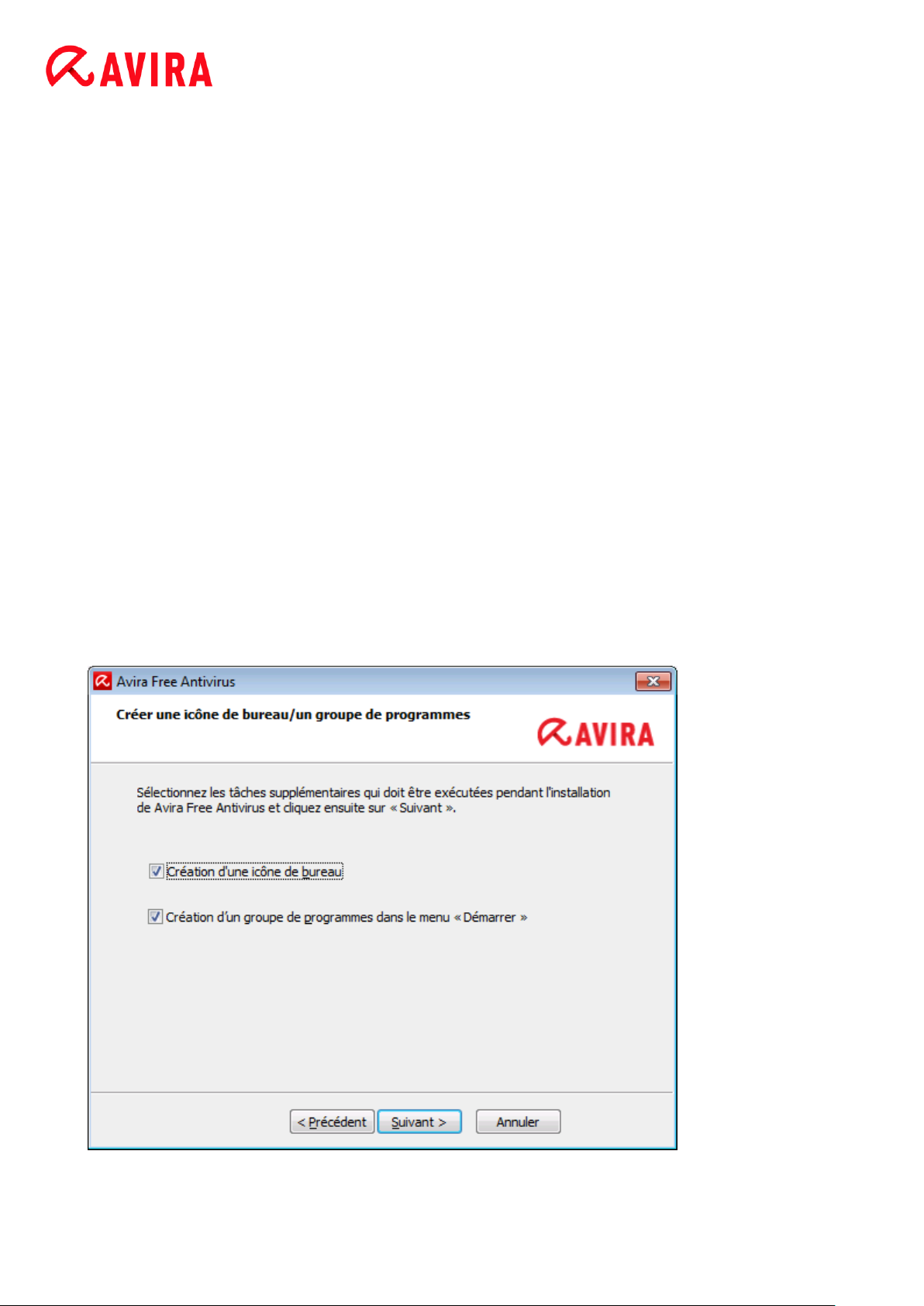
Installation et désinstallation
En navigant sur Internet, via votre navigateur Internet, vous sollicitez des données
d'un serveur Web. Les données transmises par le serveur Web (fichiers HTML, script
et images, fichiers flash, flux vidéo et musique, etc.) arrivent normalement
directement dans la mémoire cache du navigateur, pour être exécutées dans le
navigateur Internet, ce qui exclut un contrôle par une recherche en temps réel
comme Avira Protection Temps Réel le propose. De cette manière, des virus et
programmes indésirables peuvent pénétrer dans votre système. Protection Web est
un proxy HTTP qui surveille les ports (80, 8080, 3128) servant à la transmission des
données et contrôle l'absence de virus et de programmes indésirables dans les
données transférées. Selon la configuration, le programme traite les fichiers
concernés automatiquement ou demande à l'utilisateur quelle action entreprendre.
Extension d'environnement
L'extension d'environnement génère une entrée Contrôler les fichiers
sélectionnés avec Avira dans le menu contextuel de Windows Explorer (cliquer
avec le bouton droit de la souris). Cette entrée vous permet de contrôler directement
des fichiers ou des répertoires.
Thèmes apparentés :
Modification de l'installation
3.5.4 Création de raccourcis pour Avira Free Antivirus
Une icône de bureau et/ou un groupe de programme dans le menu Démarrer vous
aideront à accéder à Avira Free Antivirus plus rapidement et facilement.
Avira Free Antivirus - Manuel d’utilisation (Edition: 13 Dec. 2013) 21
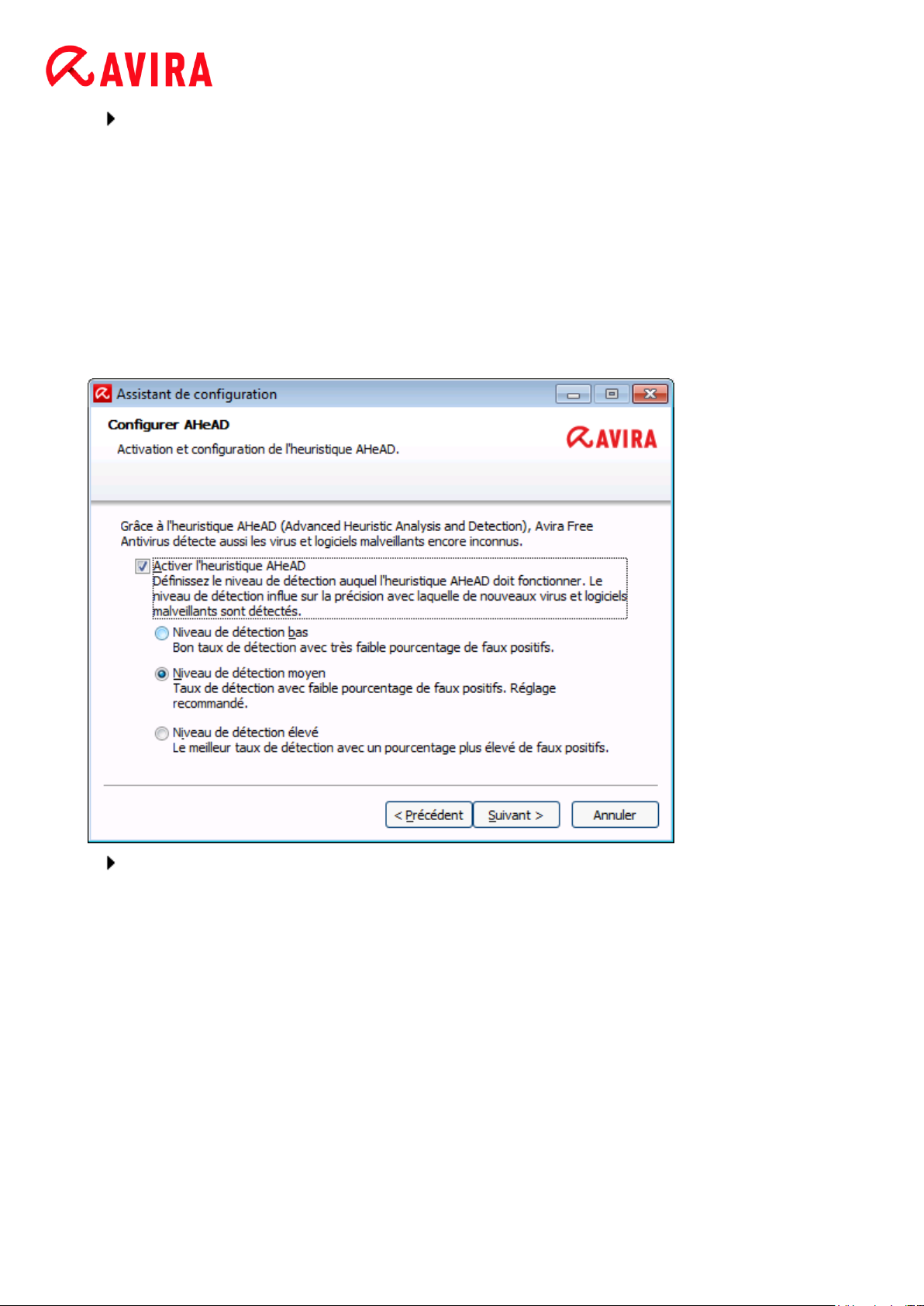
Installation et désinstallation
Pour créer un raccourci de bureau pour Avira Free Antivirus et/ou un groupe de
programmes dans le Menu Démarrer, laissez la ou les options correspondantes
activées.
3.5.5 Configuration du niveau de détection heuristique (AHeAD)
Avira Free Antivirus contient un outil très performant faisant appel à la technologie Avira
AHeAD (Advanced Heuristic Analysis and Detection). Cette technologie met en œuvre des
techniques de reconnaissance de formes qui lui permettent de détecter les (nouveaux)
logiciels malveillants inconnus à partir des analyses précédentes d'autres logiciels
malveillants.
Sélectionnez un niveau de détection dans la fenêtre de dialogue Configurer AHeAD
puis cliquez sur Suivant.
Le niveau de détection choisi est utilisé pour le paramétrage de la technologie
AHeAD Scanner (recherche directe) et Protection Temps Réel (recherche en temps
réel).
3.5.6 Sélection de catégories de danger étendues
Les virus et les logiciels malveillants ne sont pas les seuls éléments représentant un
danger pour votre système informatique. Nous avons défini une liste complète de risques
et les avons classés en catégories de menace étendues à votre attention.
Avira Free Antivirus - Manuel d’utilisation (Edition: 13 Dec. 2013) 22
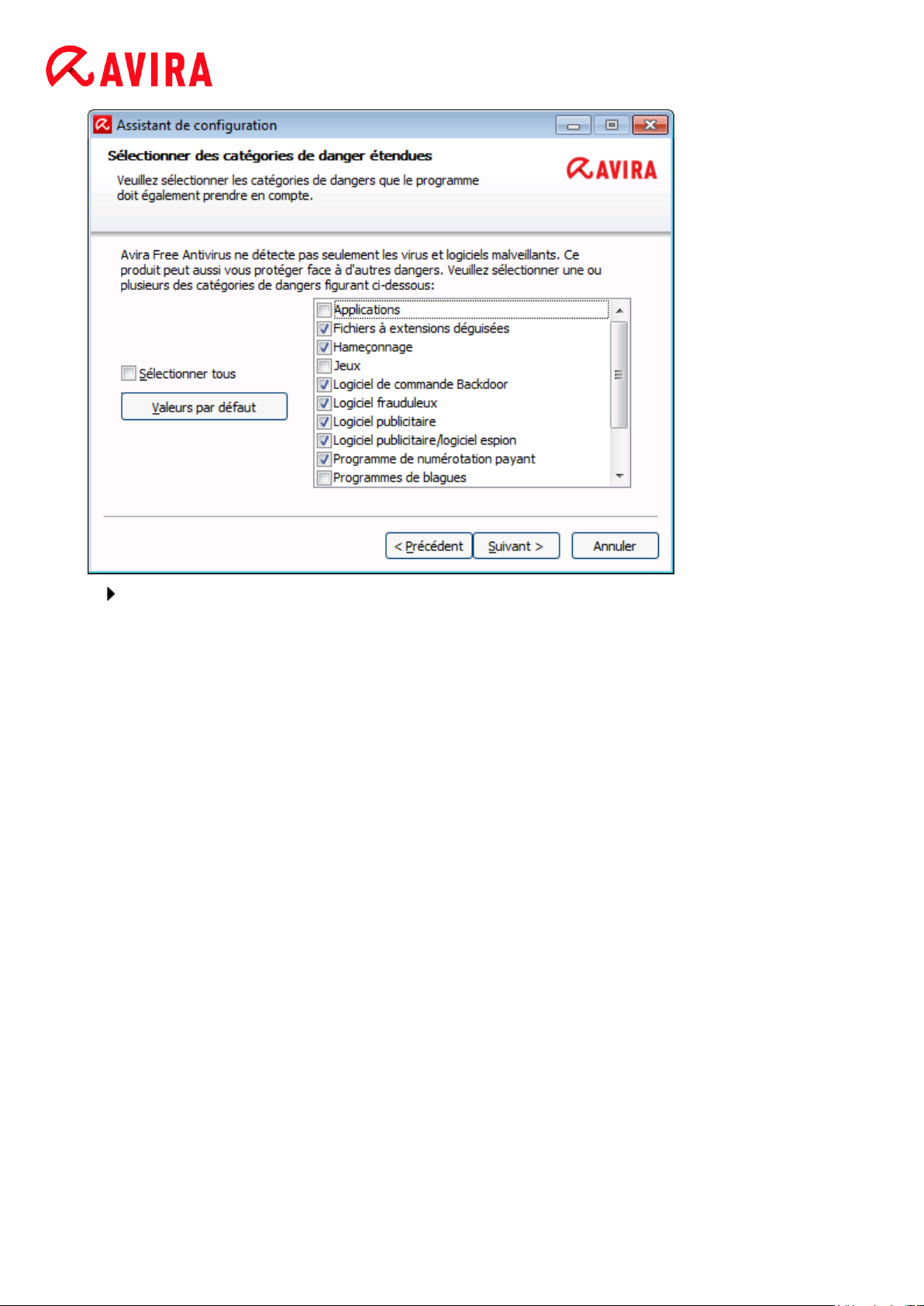
Installation et désinstallation
Un certain nombre de catégories de menace est déjà sélectionné par défaut.
Le cas échéant, sélectionnez des catégories de danger supplémentaires dans la
fenêtre de dialogue Sélectionner des catégories de danger étendues.
Si vous changez d'avis, vous pouvez rétablir les valeurs recommandées en cliquant
sur le bouton Valeurs par défaut.
Poursuivez l'installation en cliquant sur Suivant.
3.5.7 Démarrage d'une analyse après l'installation
Pour vérifier l'état de sécurité actuel de l'ordinateur, un contrôle rapide du système peut
être exécuté à l'issue de la configuration et avant le redémarrage de l'ordinateur. Le
Scanner parcourt les programmes lancés et les fichiers système les plus importants, à la
recherche de virus et de logiciels malveillants.
Avira Free Antivirus - Manuel d’utilisation (Edition: 13 Dec. 2013) 23

Installation et désinstallation
Si vous souhaitez exécuter un contrôle rapide du système, laissez l'option Quick
System Scan activée.
Cliquez sur Suivant.
Terminez la configuration en cliquant sur Terminer.
Si vous n'avez pas désactivé l'option Quick System Scan, la fenêtre Luke
Filewalker s'ouvre.
Le Scanner effectue un contrôle rapide du système.
3.6 Modification de l'installation
Si vous souhaitez ajouter ou supprimer des modules de l'installation actuelle, vous pouvez
le faire sans devoir désinstaller Avira Free Antivirus. Voici comment procéder :
Modification d'une installation sous Windows 8
Modification d'une installation sous Windows 7
Modification d'une installation sous Windows XP
3.6.1 Modification d'une installation sous Windows 8
Vous avez la possibilité d'ajouter ou de supprimer certains composants de programme de
l'installation actuelle de Avira Free Antivirus (voir Sélection des composants d'installation).
Avira Free Antivirus - Manuel d’utilisation (Edition: 13 Dec. 2013) 24
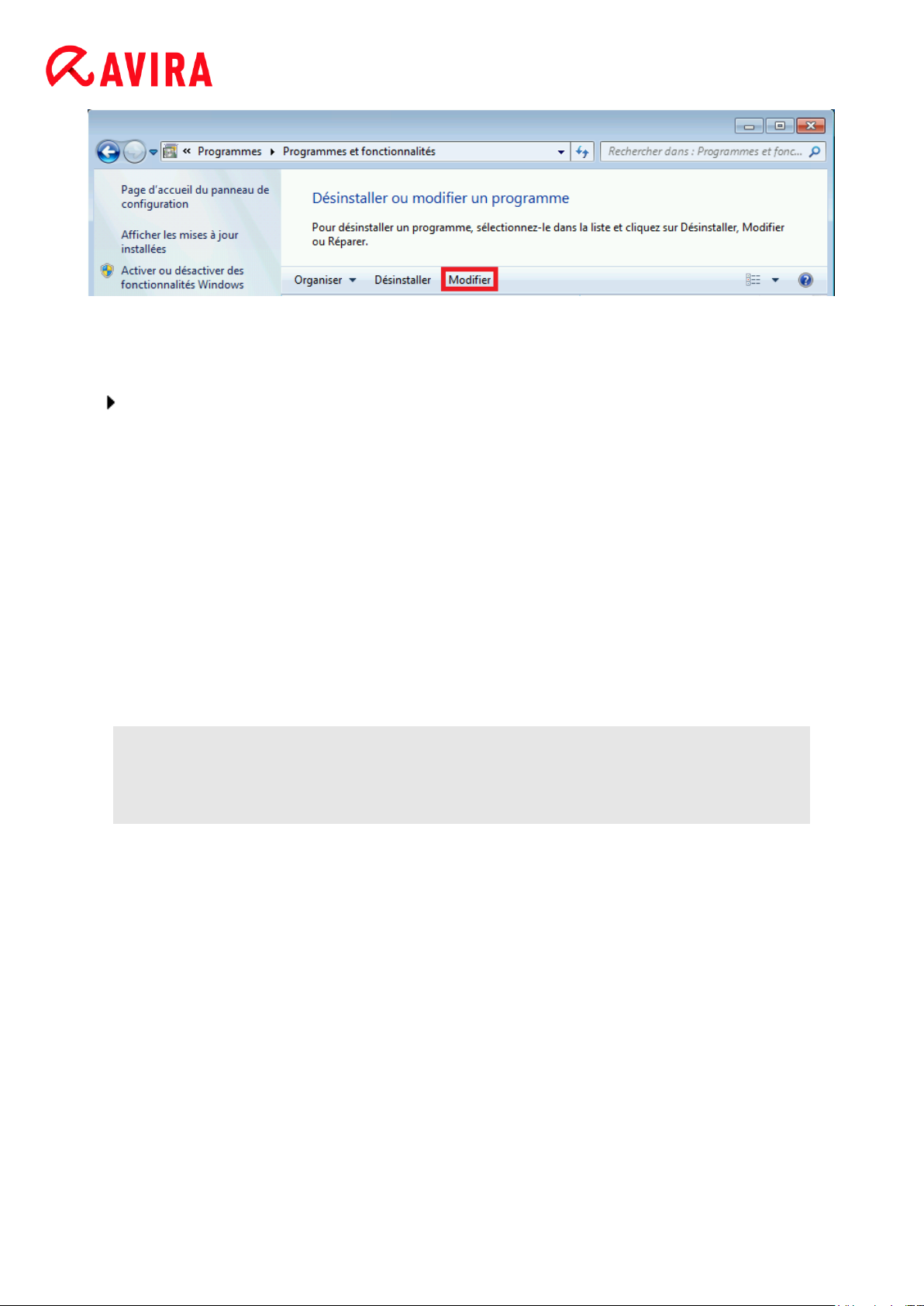
Installation et désinstallation
Si vous souhaitez ajouter ou supprimer des composants de programme de l'installation
actuelle, vous pouvez utiliser l'option Désinstaller des programmes dans le Panneau de
configuration Windows pour Modifier/Désinstaller des programmes.
Cliquez sur l'écran avec le bouton droit de la souris.
L'icône Toutes les applications apparaît.
Cliquez sur l'icône puis recherchez le Panneau de configuration dans la rubrique
Applications - système Windows.
Double-cliquez sur l'icône du Panneau de configuration.
Cliquez sur Programmes - désinstaller un programme.
Cliquez sur Programmes et fonctionnalités - désinstaller un programme.
Sélectionnez Avira Free Antivirus puis cliquez sur Modifier.
Dans la boîte de dialogue Bienvenue du programme, sélectionnez l'option Modifier
le programme. Le système vous guide pas à pas pour procéder à la modification de
l'installation.
Remarque
La désinstallation de Avira SearchFree Toolbar entraîne la désinstallation de
Protection Web.
Thèmes apparentés :
Sélection des composants d'installation
3.6.2 Modification d'une installation sous Windows 7
Vous avez la possibilité d'ajouter ou de supprimer certains composants de programme de
l'installation actuelle de Avira Free Antivirus (voir Sélection des composants d'installation).
Avira Free Antivirus - Manuel d’utilisation (Edition: 13 Dec. 2013) 25
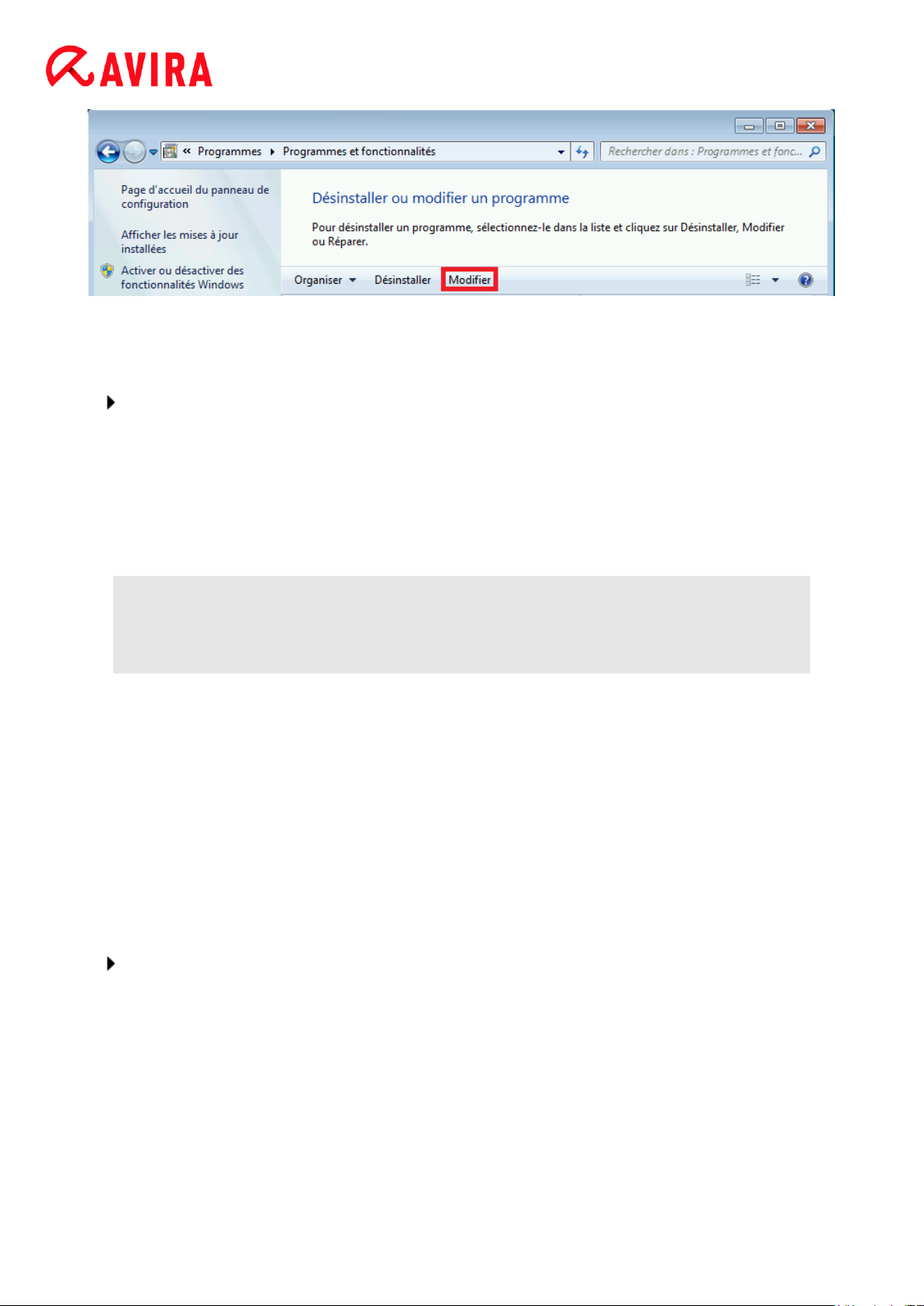
Installation et désinstallation
Si vous souhaitez ajouter ou supprimer des composants de programme de l'installation
actuelle, vous pouvez utiliser l'option Programmes dans le Panneau de configuration
Windows pour Modifier/Supprimer des programmes.
Ouvrez le Panneau de configuration via le menu Démarrer de Windows.
Double-cliquez sur Programmes et fonctionnalités.
Sélectionnez Avira Free Antivirus puis cliquez sur Modifier.
Dans la boîte de dialogue Bienvenue du programme, sélectionnez l'option Modifier
le programme. Le système vous guide pas à pas pour procéder à la modification de
l'installation.
Remarque
La désinstallation de Avira SearchFree Toolbar entraîne la désinstallation de
Protection Web.
Thèmes apparentés :
Sélection des composants d'installation
3.6.3 Modification d'une installation sous Windows XP
Vous avez la possibilité d'ajouter ou de supprimer certains composants de programme de
l'installation actuelle de Avira Free Antivirus (voir Sélection des modules d'installation).
Si vous souhaitez ajouter ou supprimer des composants de programme de l'installation
actuelle, vous pouvez utiliser l'option Programmes dans le Panneau de configuration
Windows pour Modifier/Supprimer des programmes.
Ouvrez le Panneau de configuration via le menu Démarrer > Paramètres de
Windows.
Double-cliquez sur Ajouter ou supprimer des programmes.
Sélectionnez Avira Free Antivirus puis cliquez sur Modifier.
Dans la boîte de dialogue Bienvenue du programme, sélectionnez l'option Modifier
le programme. Le système vous guide pas à pas pour procéder à la modification de
l'installation.
Avira Free Antivirus - Manuel d’utilisation (Edition: 13 Dec. 2013) 26
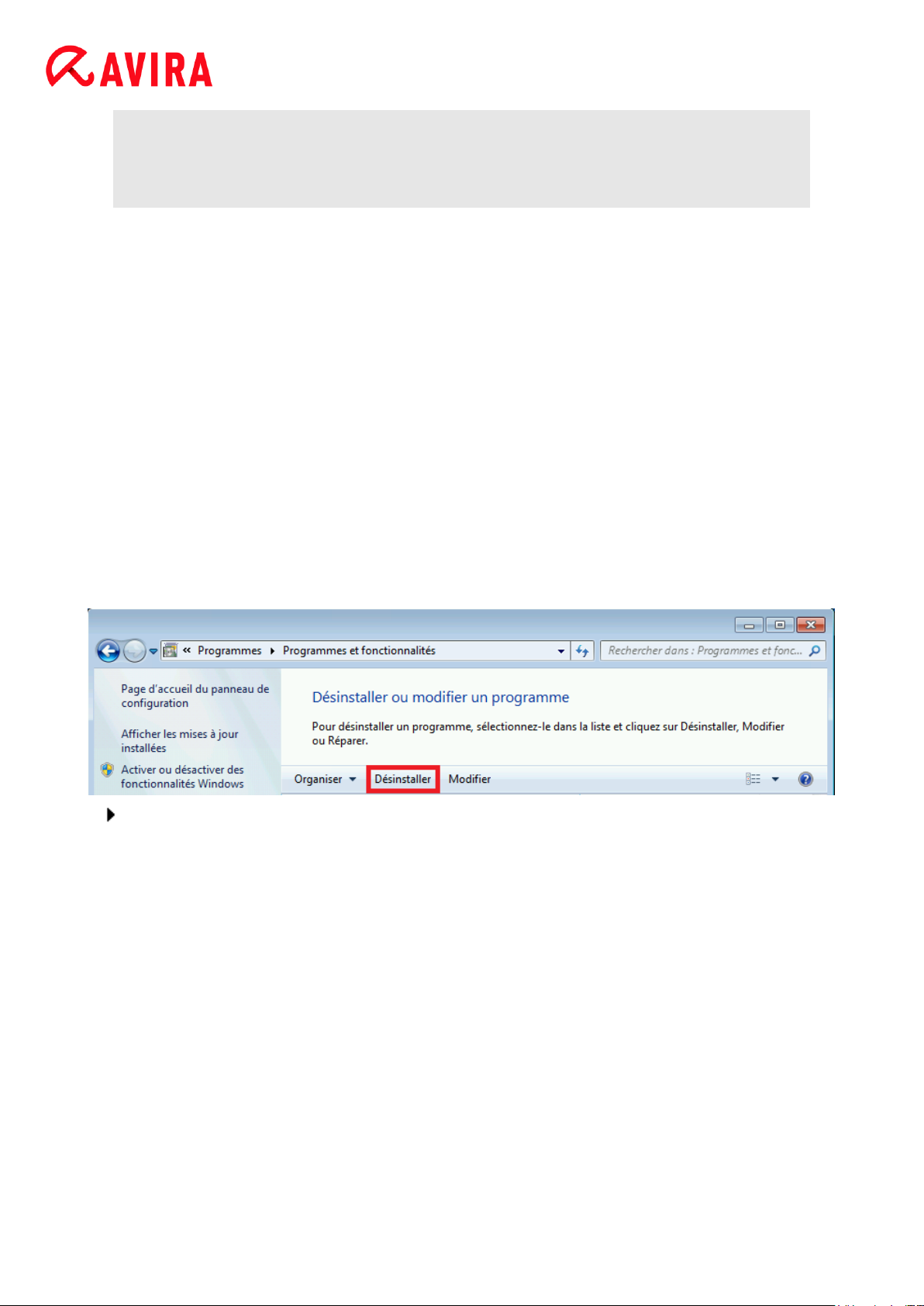
Installation et désinstallation
Remarque
La désinstallation de Avira SearchFree Toolbar entraîne la désinstallation de
Protection Web.
Thèmes apparentés :
Sélection des composants d'installation
3.7 Désinstallation d'Avira Free Antivirus
Si vous ressentiez le besoin de désinstaller Avira Free Antivirus, voici comment procéder :
Désinstallation de Avira Free Antivirus sous Windows 8
Désinstallation de Avira Free Antivirus sous Windows 7
Désinstallation de Avira Free Antivirus sous Windows XP
3.7.1 Désinstallation de Avira Free Antivirus sous Windows 8
Pour désinstaller Avira Free Antivirus de votre ordinateur, utilisez l'option Programmes et
fonctionnalités dans le panneau de configuration Windows.
Cliquez sur l'écran avec le bouton droit de la souris.
L'icône Toutes les applications apparaît.
Cliquez sur l'icône puis recherchez le Panneau de configuration dans la rubrique
Applications - système Windows.
Double-cliquez sur l'icône du Panneau de configuration.
Cliquez sur Programmes - désinstaller un programme.
Cliquez sur Programmes et fonctionnalités - désinstaller un programme.
Sélectionnez Avira Free Antivirus dans la liste puis cliquez sur Désinstaller.
Dans la demande de confirmation concernant la suppression de l'application et de
tous ses composants, cliquez sur Oui pour confirmer.
À la question de savoir si vous voulez activer le pare-feu Windows (Avira FireWall
sera désinstallé), confirmez en cliquant sur Oui afin de conserver une protection
minimale sur votre ordinateur.
Avira Free Antivirus - Manuel d’utilisation (Edition: 13 Dec. 2013) 27
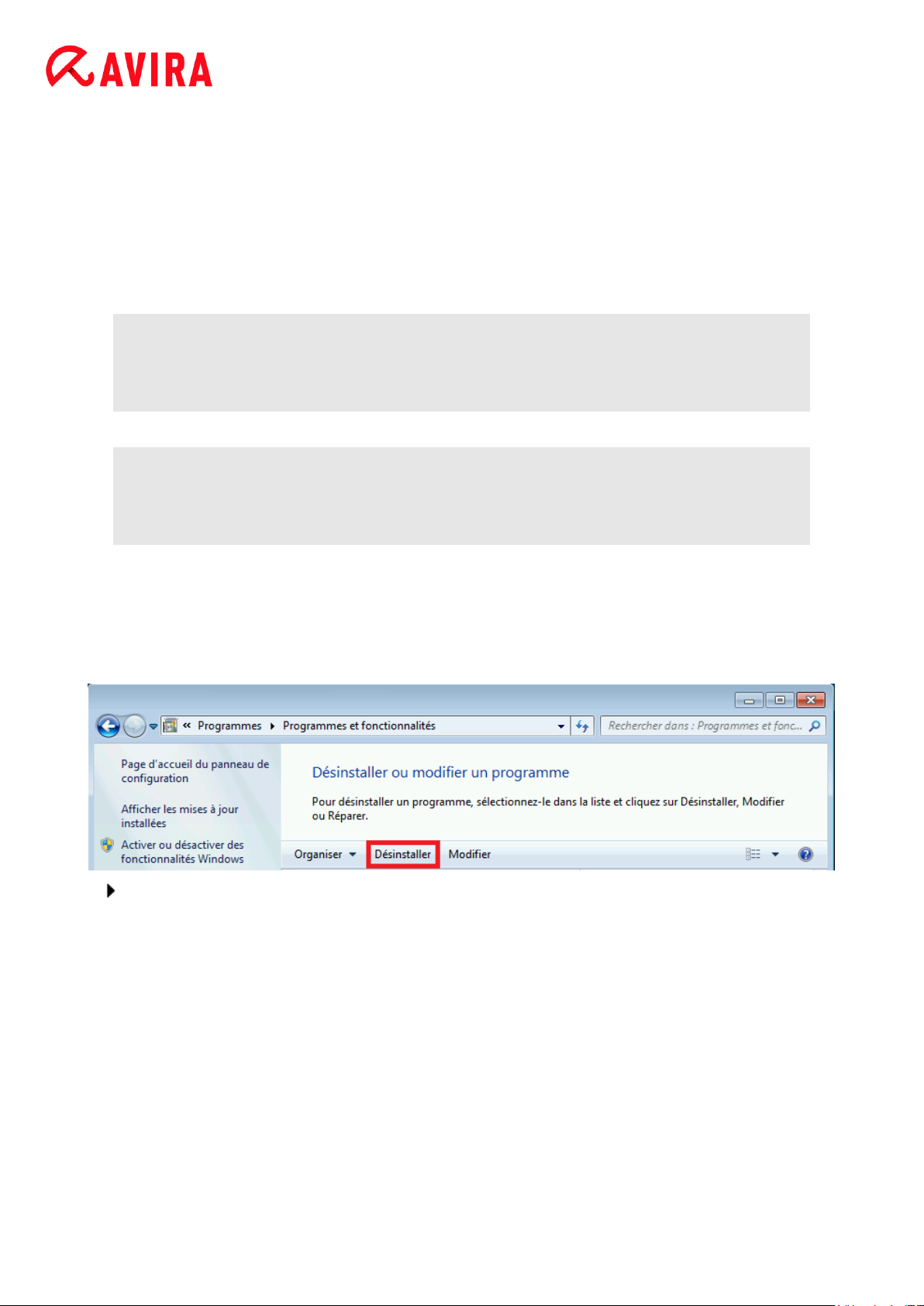
Installation et désinstallation
Tous les composants du programme sont supprimés.
Cliquez sur Terminer pour terminer la désinstallation.
Si une fenêtre de dialogue s'affiche en vous conseillant de redémarrer l'ordinateur,
cliquez sur Oui pour confirmer.
Avira Free Antivirus est maintenant désinstallé, votre ordinateur est redémarré si
besoin est, et ce faisant, tous les répertoires, tous les fichiers et toutes les entrées
de registre du programme sont supprimés.
Remarque
Avira SearchFree Toolbar n'est pas inclus dans le programme de désinstallation
et doit être désinstallé à part.
Remarque
La désinstallation de Avira SearchFree Toolbar entraîne la désinstallation de
Protection Web.
3.7.2 Désinstallation de Avira Free Antivirus sous Windows 7
Pour désinstaller Avira Free Antivirus de votre ordinateur, utilisez l'option Programmes et
fonctionnalités dans le panneau de configuration Windows.
Ouvrez le Panneau de configuration via le menu Démarrer de Windows.
Cliquez sur Programmes et fonctionnalités.
Sélectionnez Avira Free Antivirus dans la liste puis cliquez sur Désinstaller.
Dans la demande de confirmation concernant la suppression de l'application et de
tous ses composants, cliquez sur Oui pour confirmer.
Si le programme vous demande si vous voulez activer le pare-feu Windows (Avira
FireWall sera désinstallé), confirmez en cliquant sur Oui afin de conserver une
protection minimale sur votre ordinateur.
Tous les composants du programme sont supprimés.
Cliquez sur Terminer pour terminer la désinstallation.
Avira Free Antivirus - Manuel d’utilisation (Edition: 13 Dec. 2013) 28
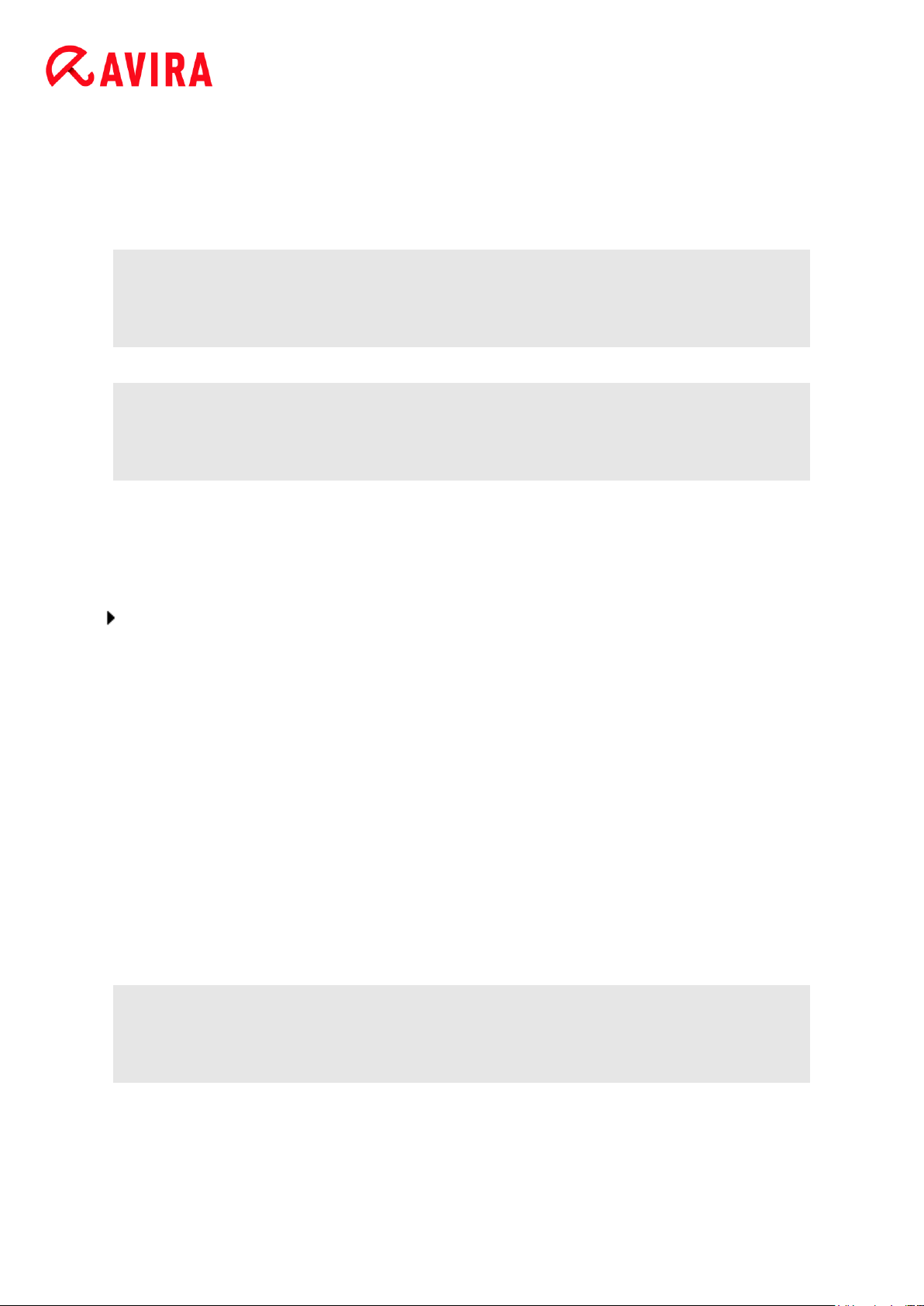
Installation et désinstallation
Si une fenêtre de dialogue s'affiche en vous conseillant de redémarrer l'ordinateur,
cliquez sur Oui pour confirmer.
Avira Free Antivirus est maintenant désinstallé, votre ordinateur est redémarré si
besoin est, et ce faisant, tous les répertoires, tous les fichiers et toutes les entrées
de registre du programme sont supprimés.
Remarque
Avira SearchFree Toolbar n'est pas inclus dans le programme de désinstallation
et doit être désinstallé à part.
Remarque
La désinstallation de Avira SearchFree Toolbar entraîne la désinstallation de
Protection Web.
3.7.3 Désinstallation de Avira Free Antivirus sous Windows XP
Pour désinstaller Avira Free Antivirus de votre ordinateur, utilisez l'option Modifier ou
supprimer des programmes dans le panneau de configuration Windows.
Ouvrez le Panneau de configuration via le menu Démarrer > Paramètres de
Windows.
Double-cliquez sur Ajouter ou supprimer des programmes.
Sélectionnez Avira Free Antivirus dans la liste puis cliquez sur Supprimer.
Dans la demande de confirmation concernant la suppression de l'application et de
tous ses composants, cliquez sur Oui pour confirmer.
Tous les composants du programme sont supprimés.
Cliquez sur Terminer pour terminer la désinstallation.
Si une fenêtre de dialogue s'affiche en vous conseillant de redémarrer l'ordinateur,
cliquez sur Oui pour confirmer.
Avira Free Antivirus est maintenant désinstallé, votre ordinateur est redémarré si
besoin est, et ce faisant, tous les répertoires, tous les fichiers et toutes les entrées
de registre du programme sont supprimés.
Remarque
Avira SearchFree Toolbar n'est pas inclus dans le programme de désinstallation
et doit être désinstallé à part.
Avira Free Antivirus - Manuel d’utilisation (Edition: 13 Dec. 2013) 29
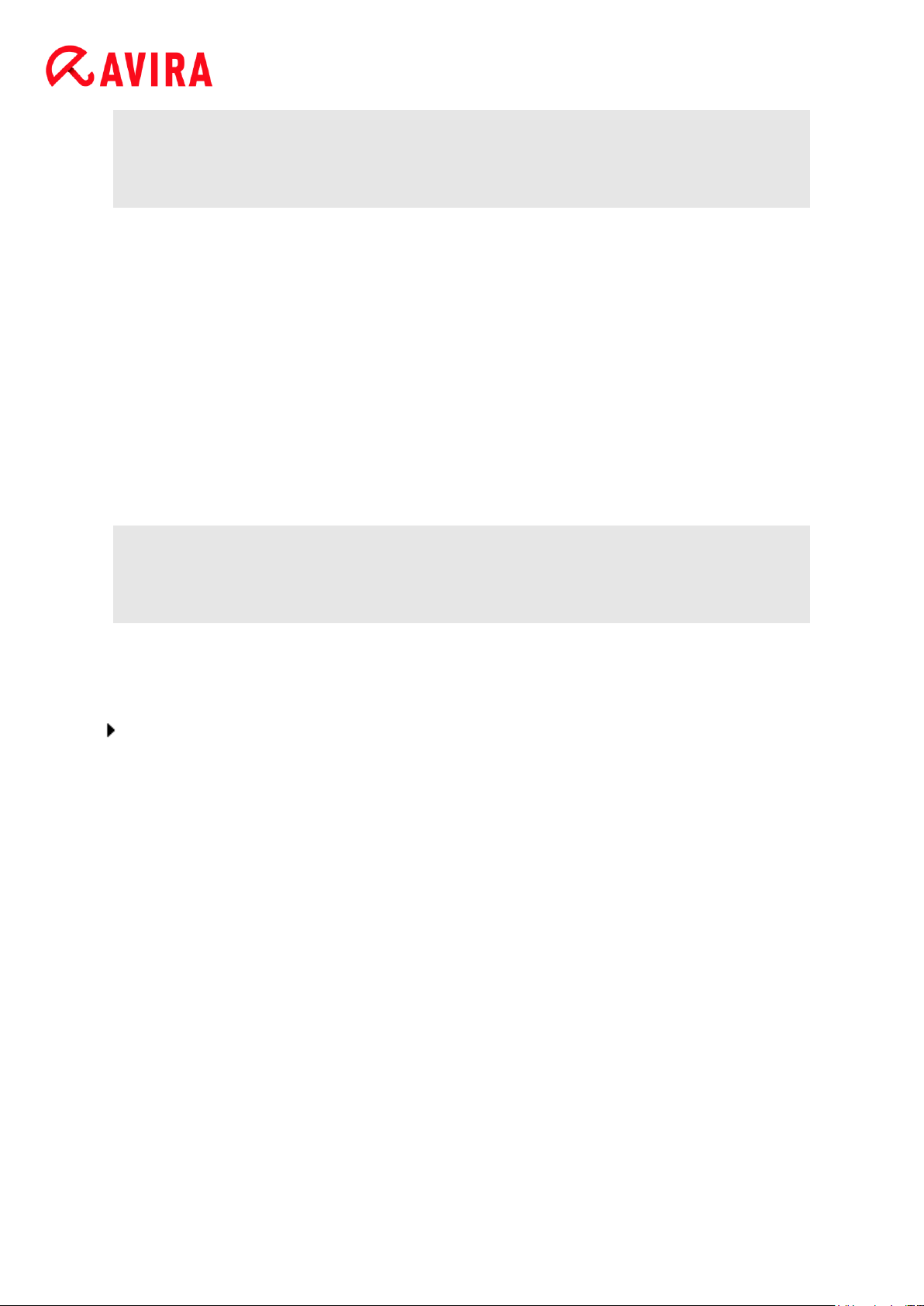
Installation et désinstallation
Remarque
La désinstallation de Avira SearchFree Toolbar entraîne la désinstallation de
Protection Web.
3.7.4 Désinstallation d'Avira SearchFree Toolbar
Si vous ressentiez le besoin de désinstaller Avira SearchFree Toolbar, voici comment
procéder :
Désinstallation de Avira SearchFree Toolbar sous Windows 8
Désinstallation de Avira SearchFree Toolbar sous Windows 7
Désinstallation de Avira SearchFree Toolbar sous Windows XP
Désinstallation de Avira SearchFree Toolbar via le navigateur Internet
Désinstallation de Avira SearchFree Toolbar via le gestionnaire de modules
complémentaires
Remarque
La désinstallation de Avira SearchFree Toolbar entraîne la désinstallation de
Protection Web.
Désinstallation de Avira SearchFree Toolbar sous Windows 8
Pour désinstaller Avira SearchFree Toolbar :
Fermez le navigateur Internet.
Cliquez sur un des coins inférieurs de l'écran avec le bouton droit de la souris.
L'icône Toutes les applications apparaît.
Cliquez sur l'icône puis recherchez le Panneau de configuration dans la rubrique
Applications - système Windows.
Double-cliquez sur l'icône du Panneau de configuration.
Cliquez sur Programmes - désinstaller un programme.
Cliquez sur Programmes et fonctionnalités - désinstaller un programme.
Sélectionnez Avira SearchFree Toolbar plus Protection Web dans la liste et cliquez
sur Désinstaller.
Un message vous demande alors si vous souhaitez vraiment désinstaller ce produit.
Confirmez en cliquant sur Oui.
Avira SearchFree Toolbar plus Protection Web sont désinstallés et tous les
répertoires, fichiers ainsi que toutes les entrées de registre de Avira SearchFree
Toolbar plus Protection Web sont supprimés au redémarrage de votre ordinateur.
Avira Free Antivirus - Manuel d’utilisation (Edition: 13 Dec. 2013) 30
